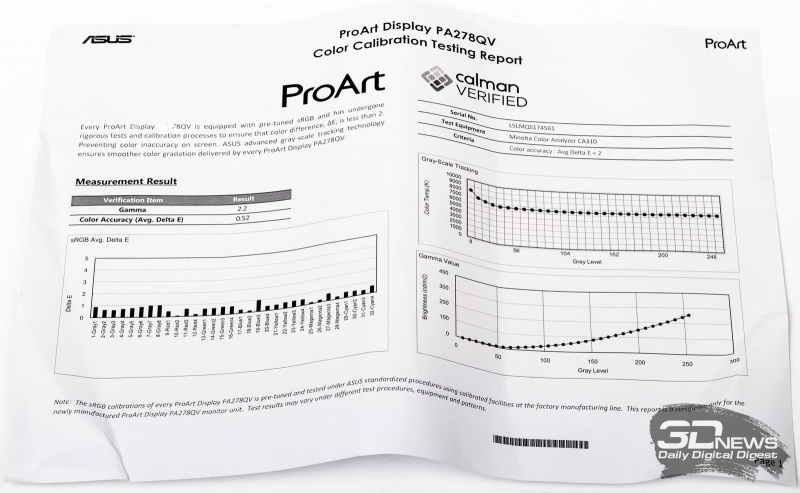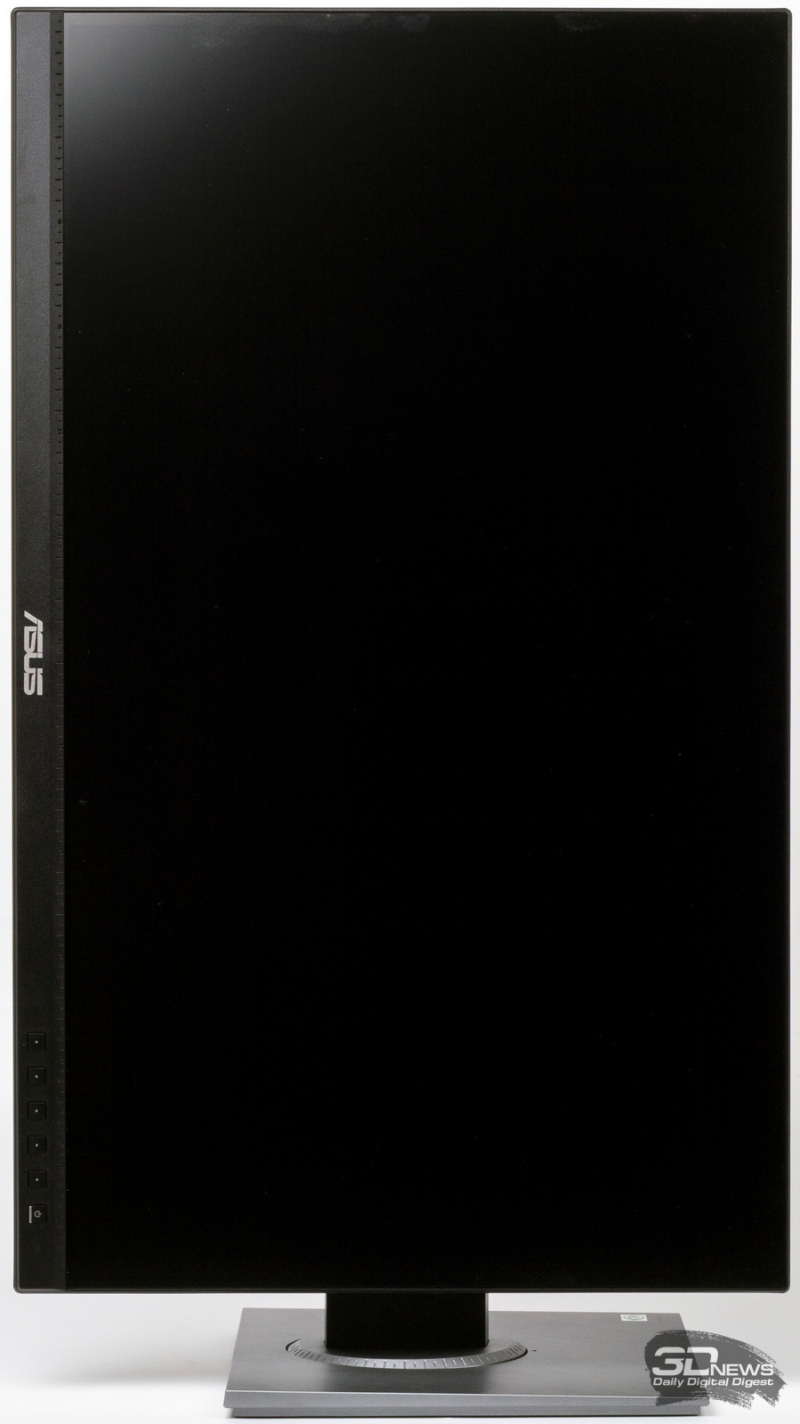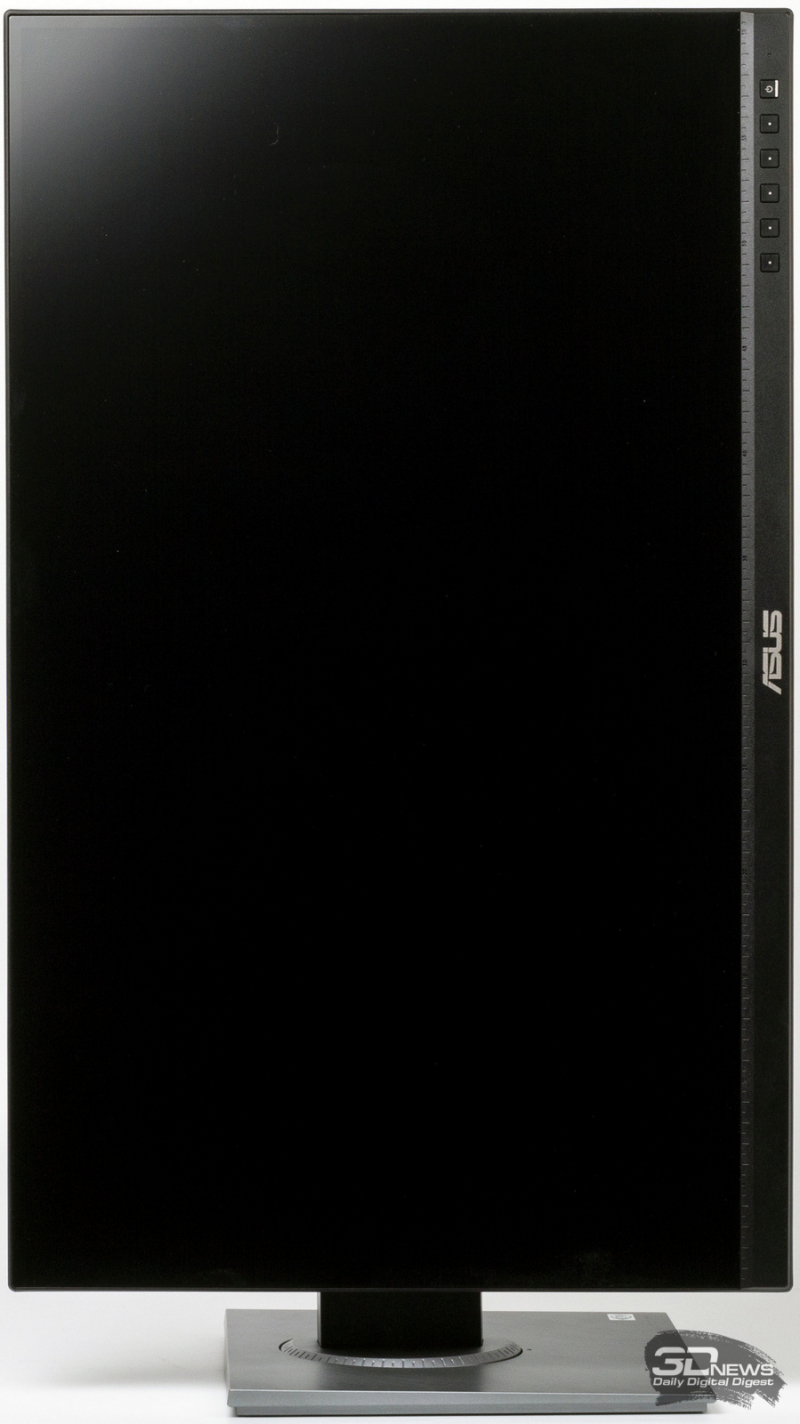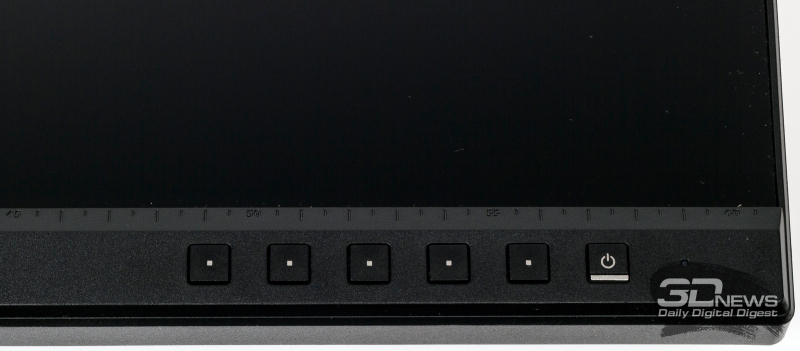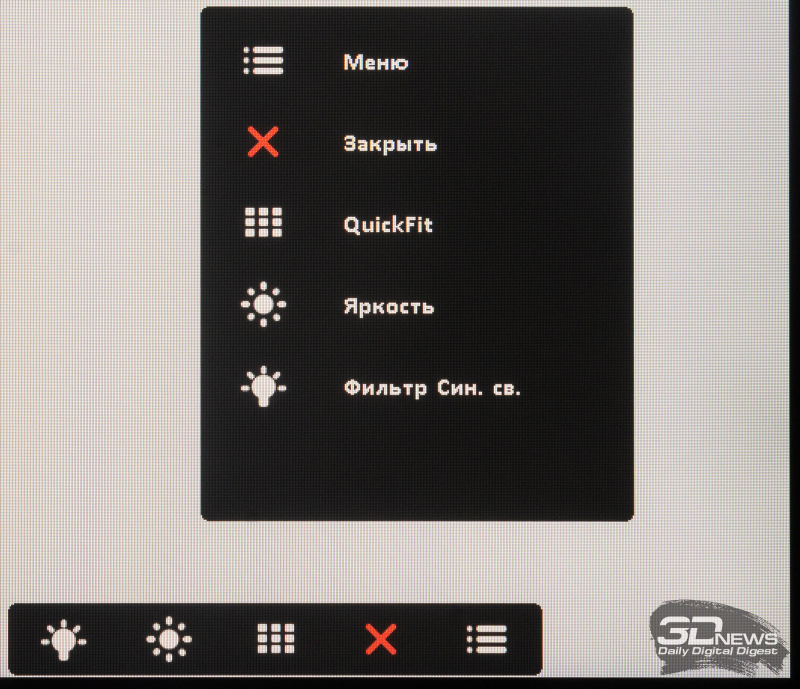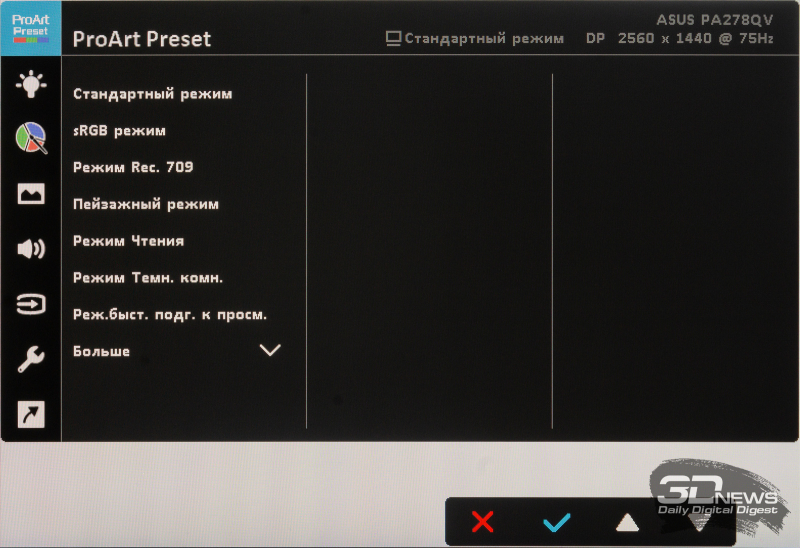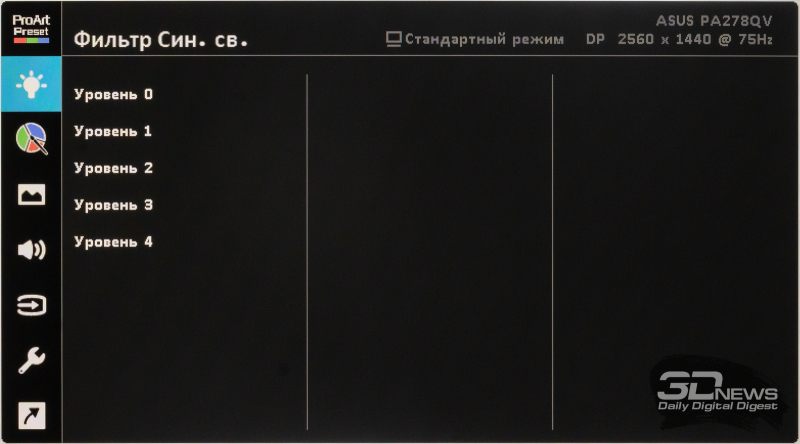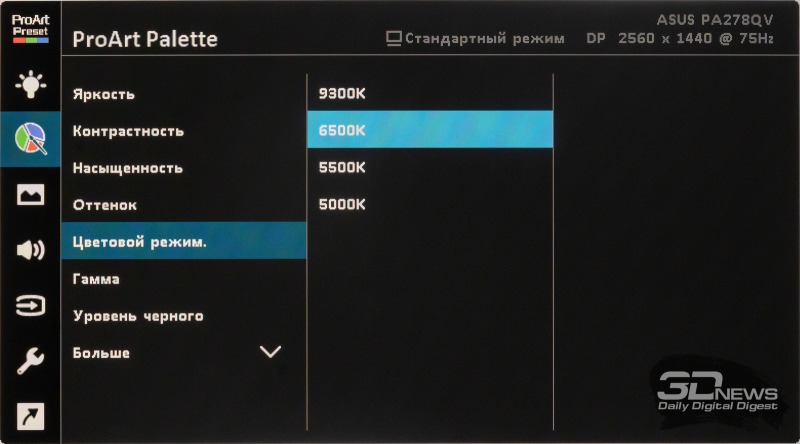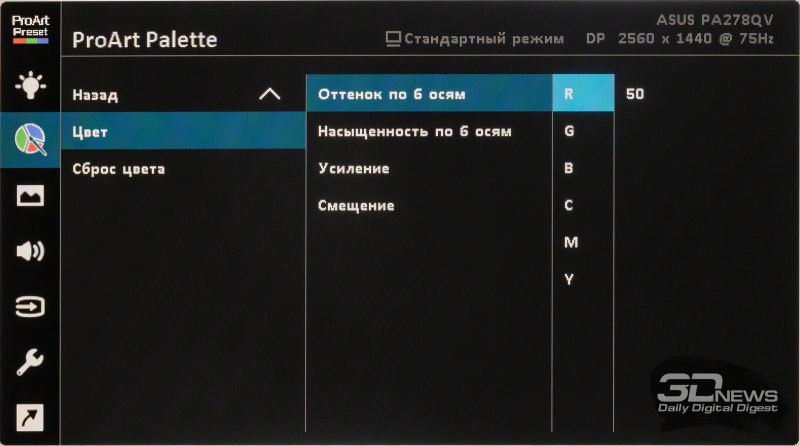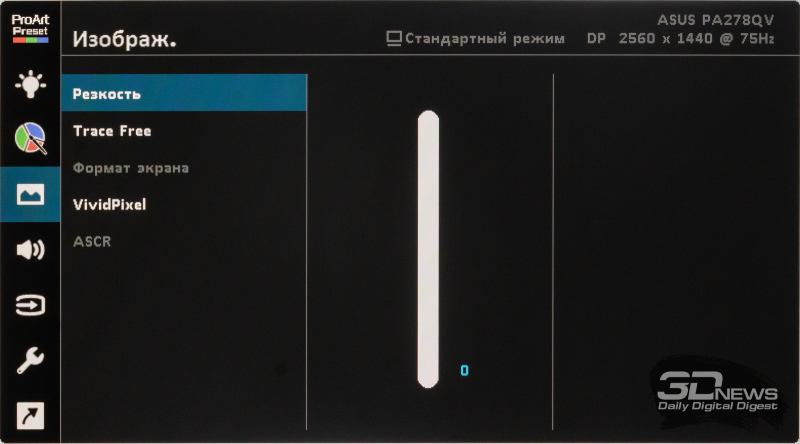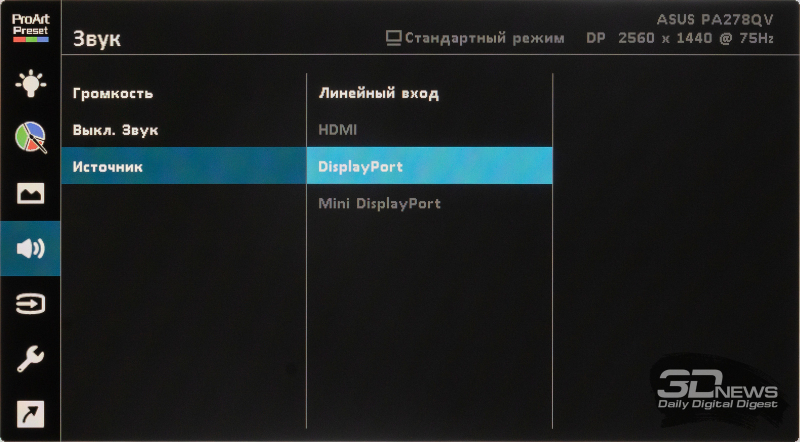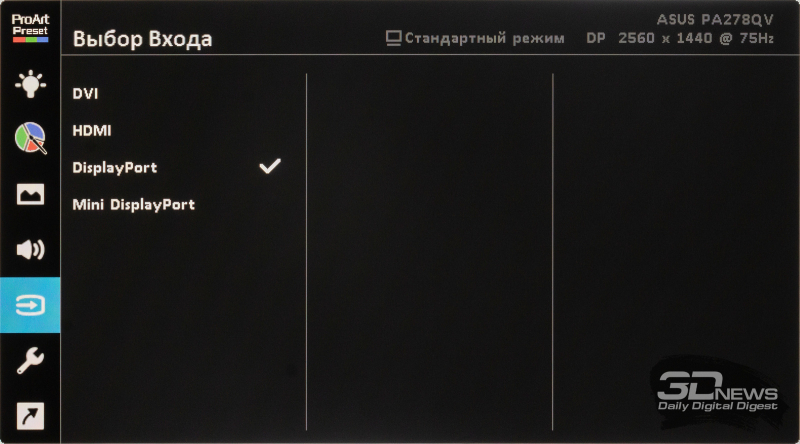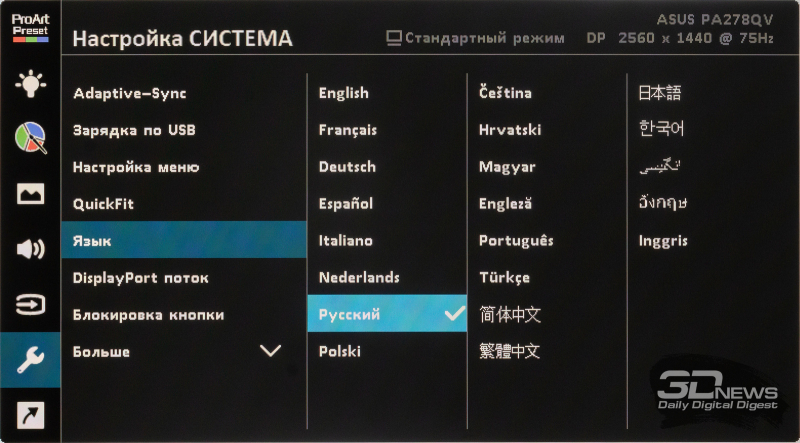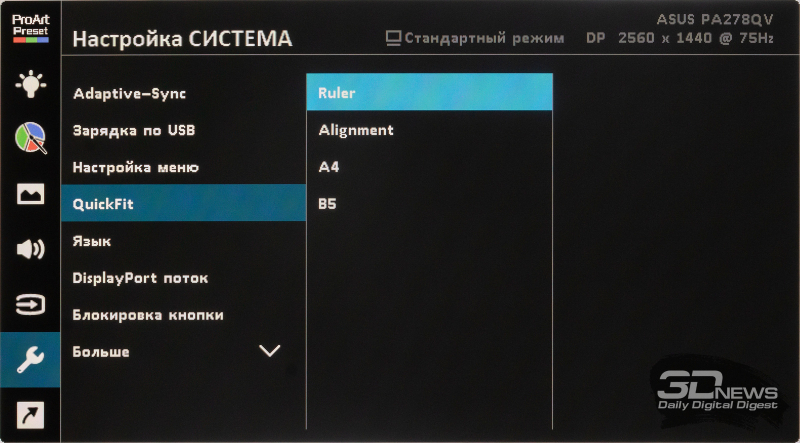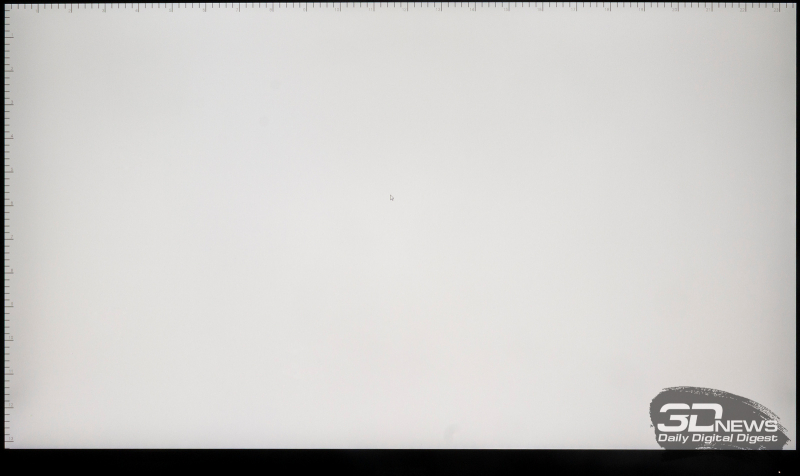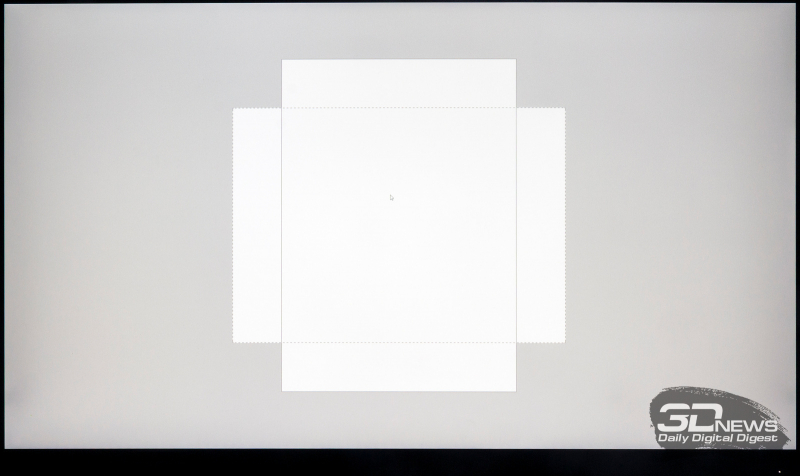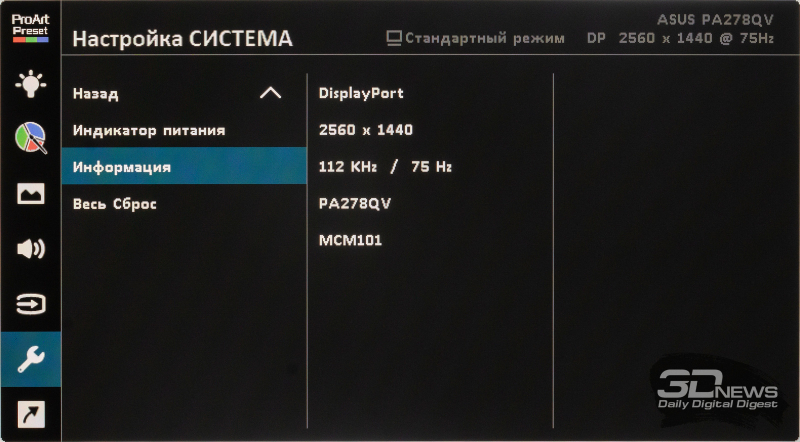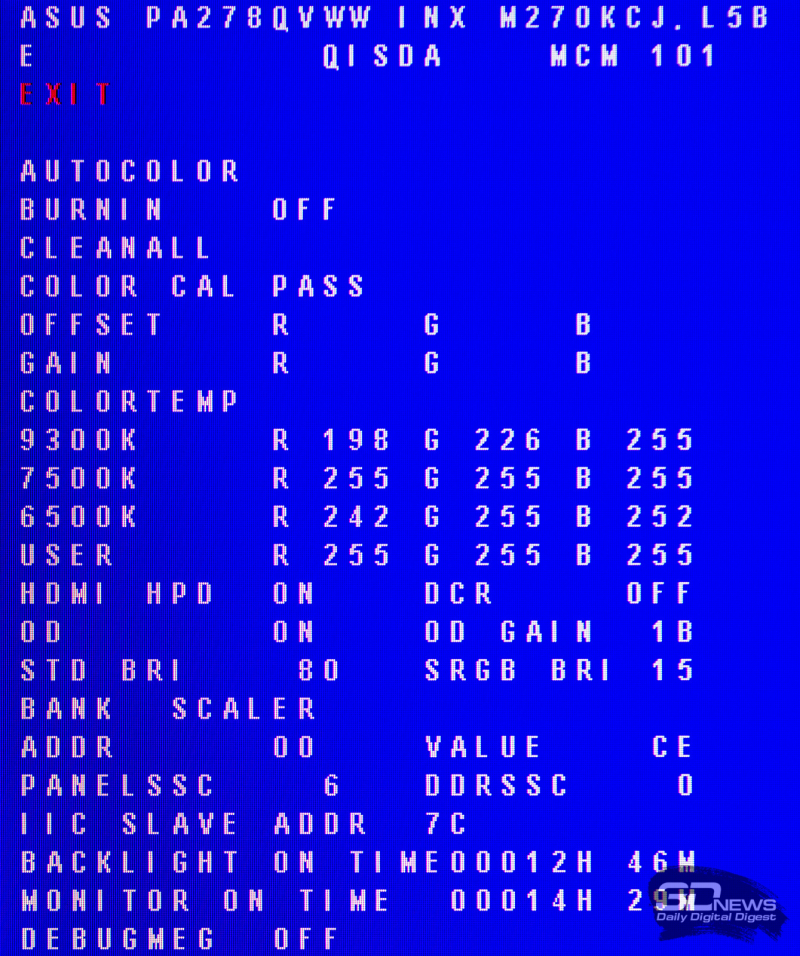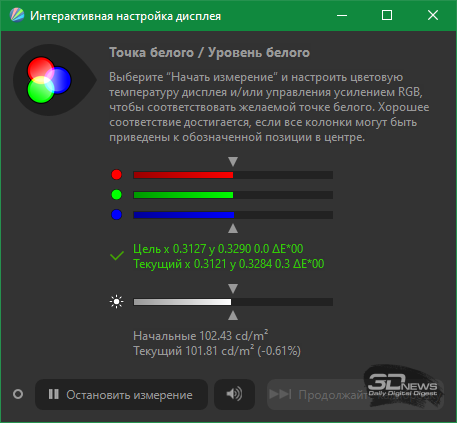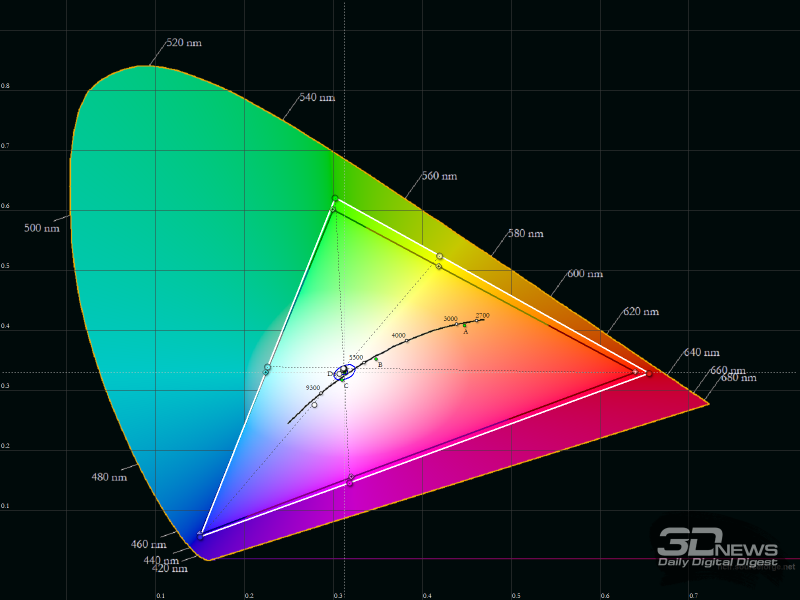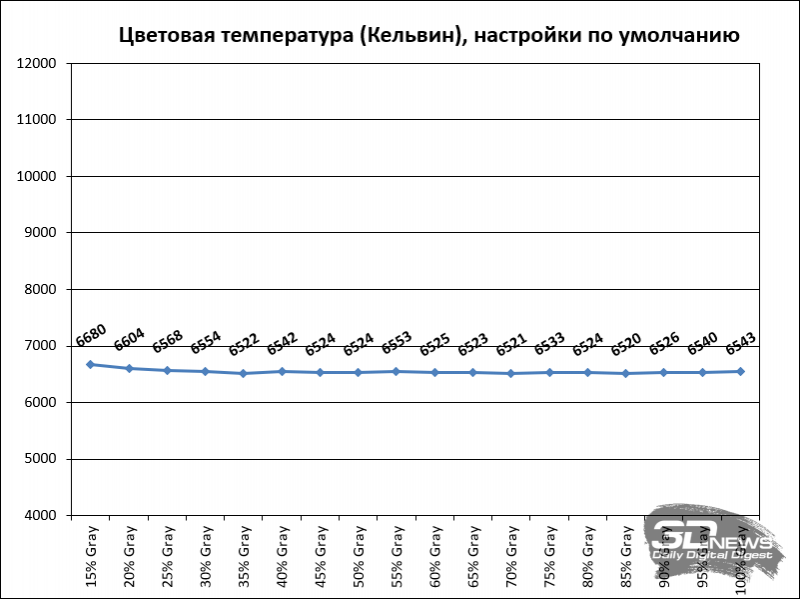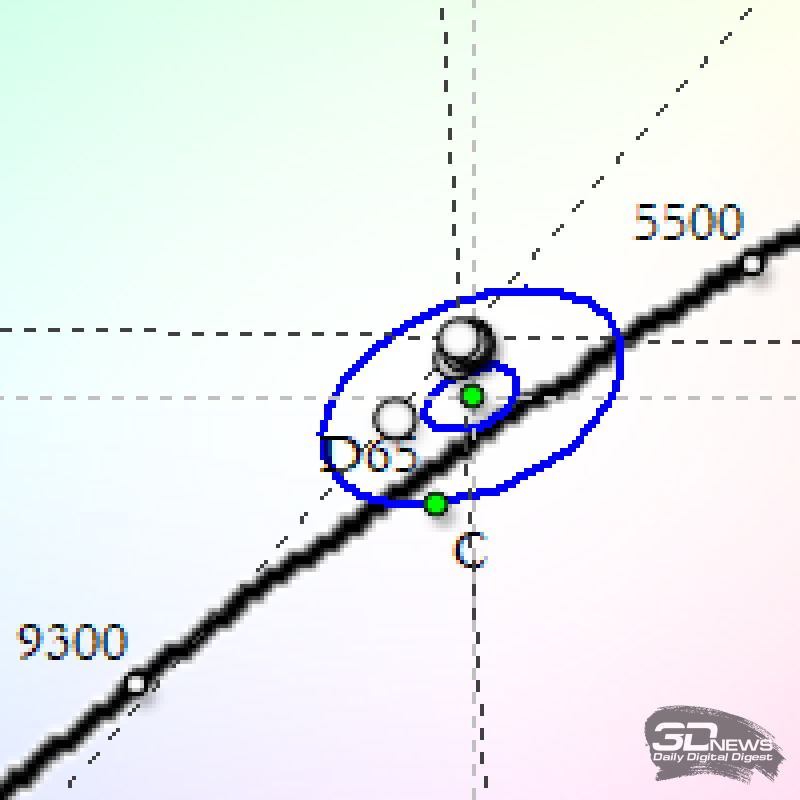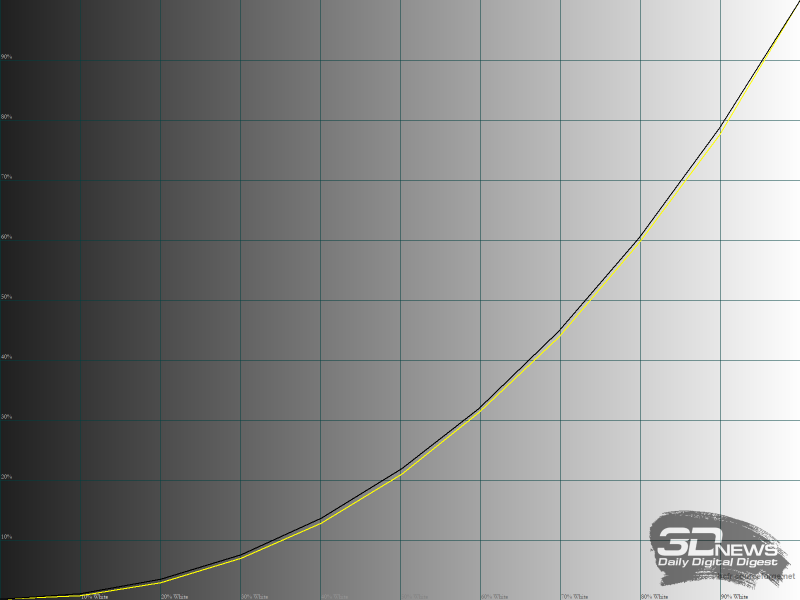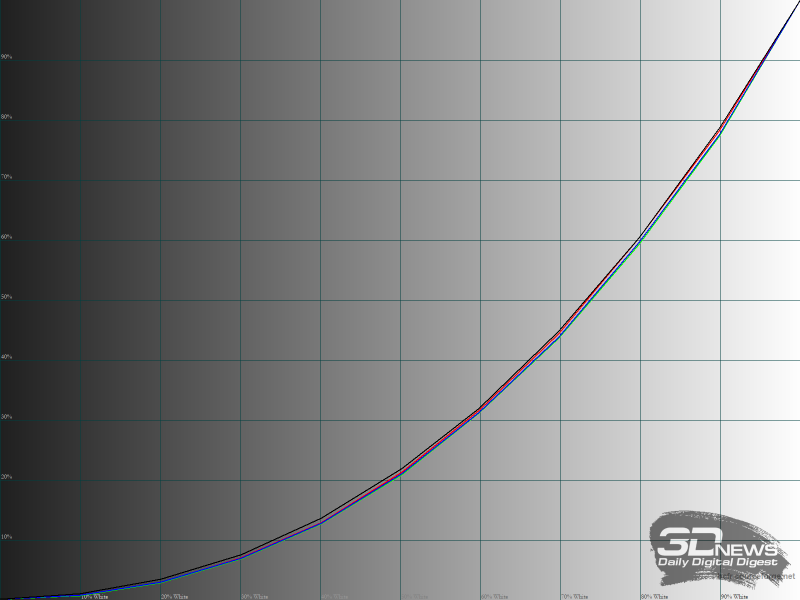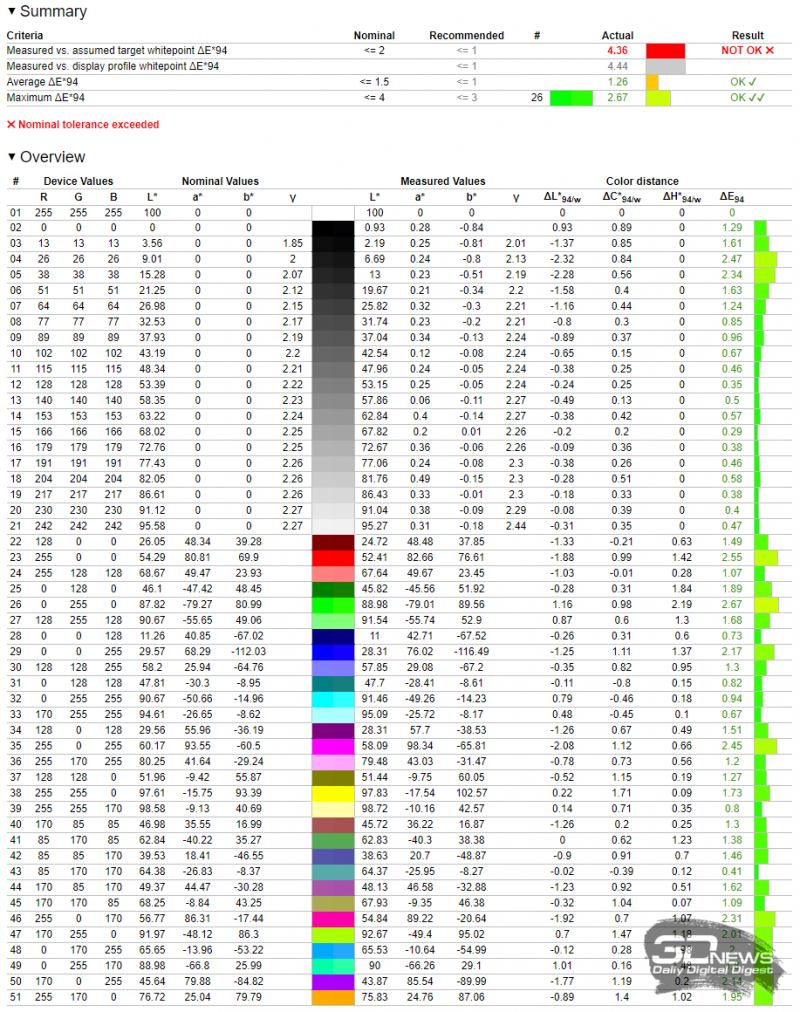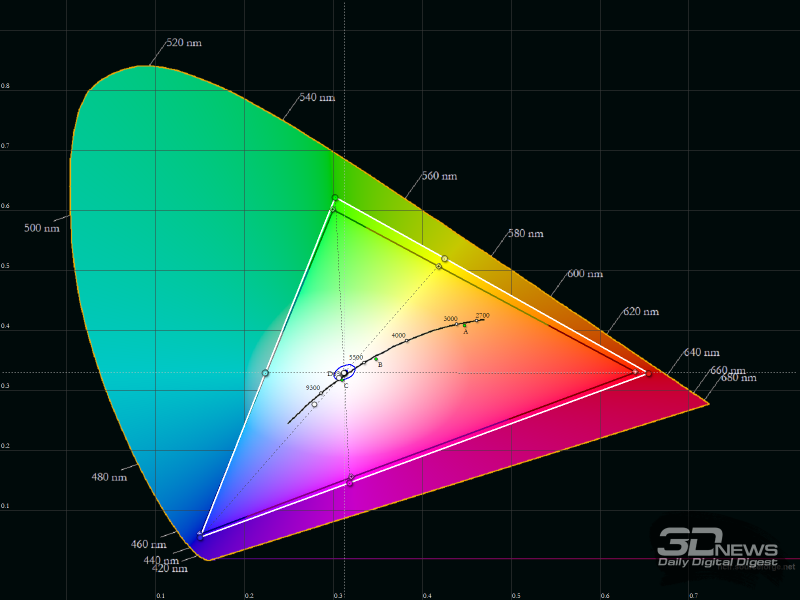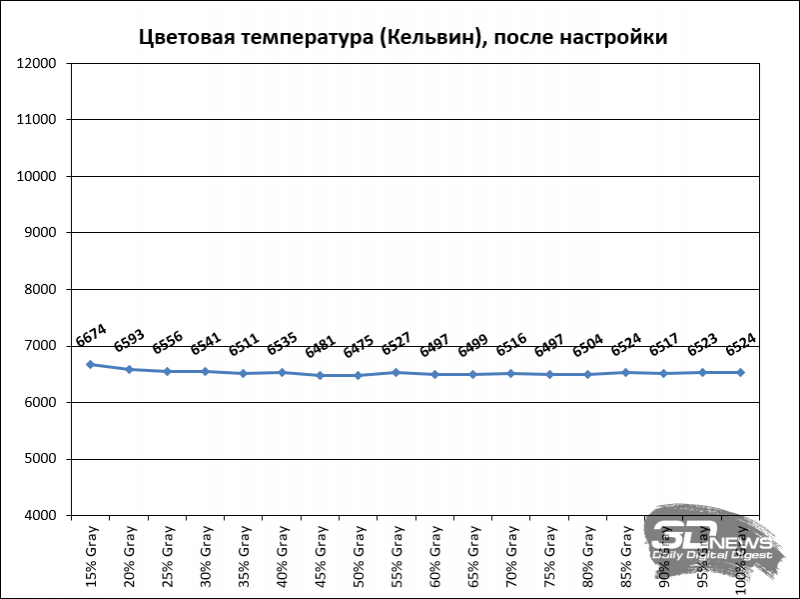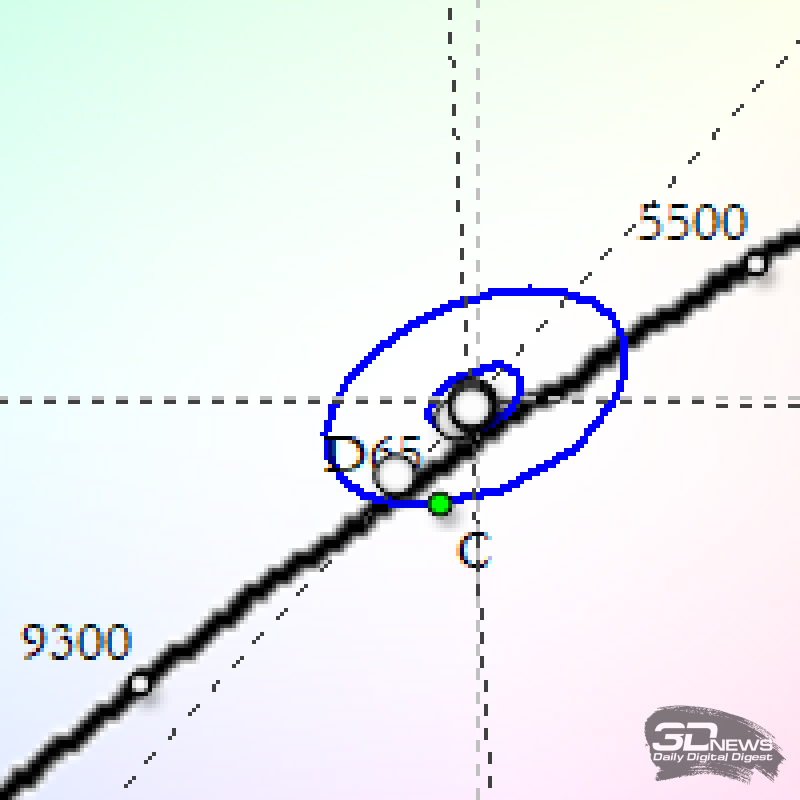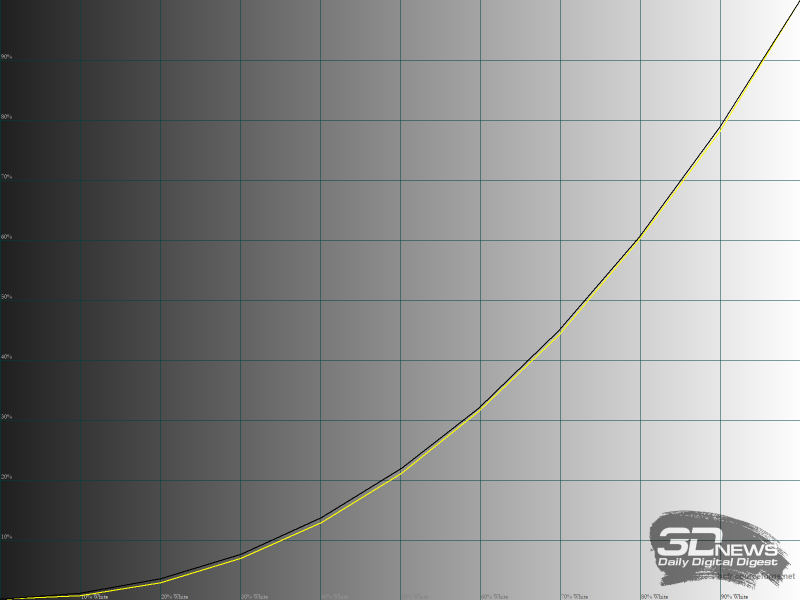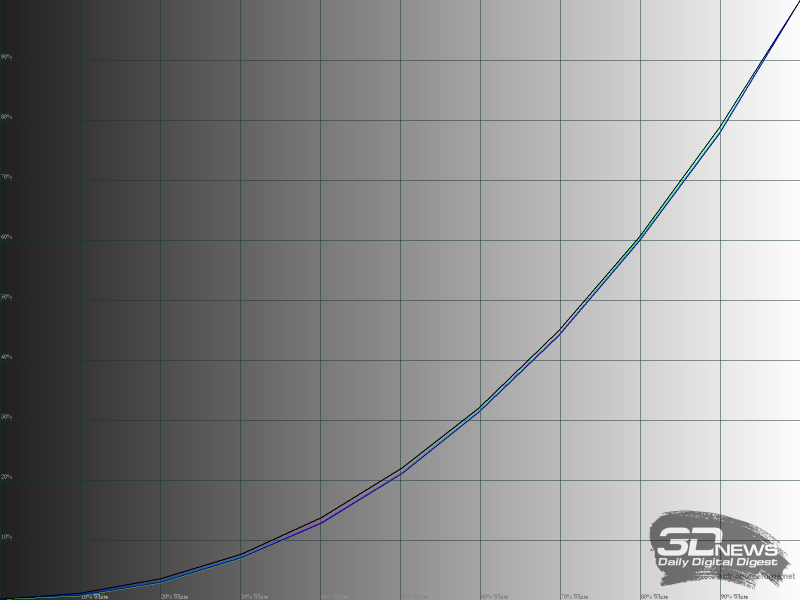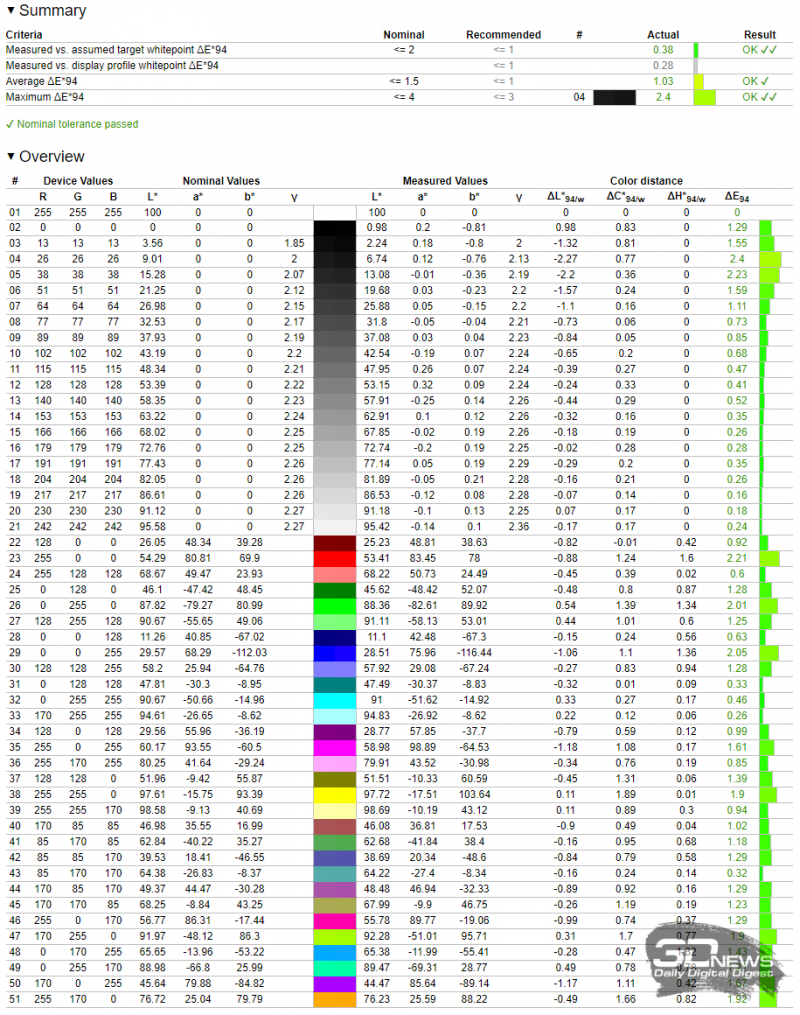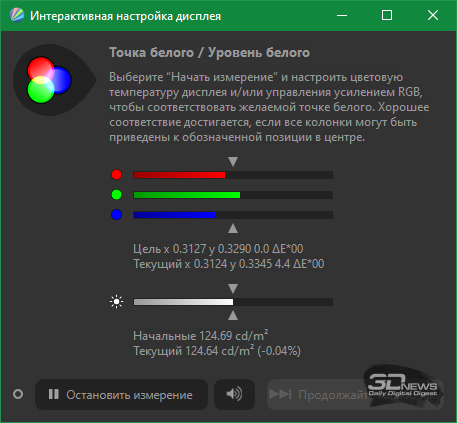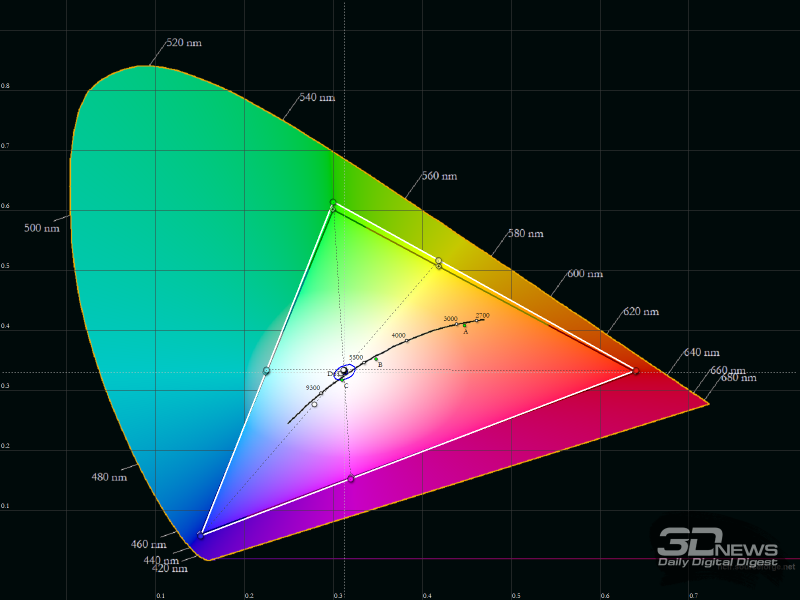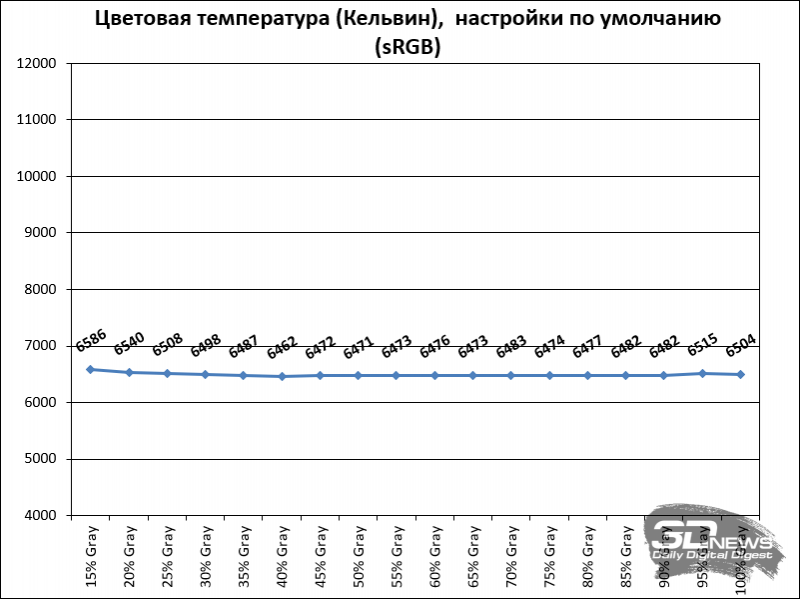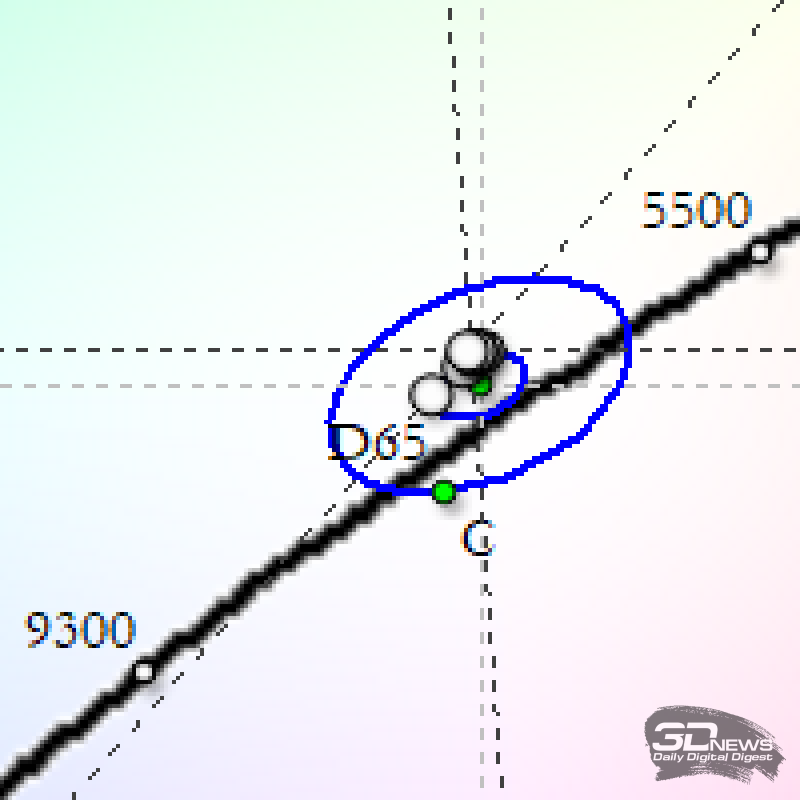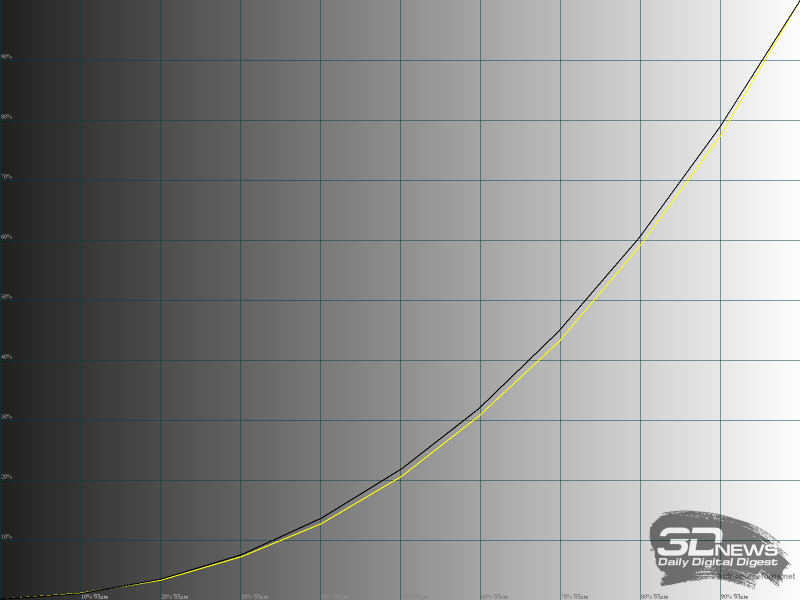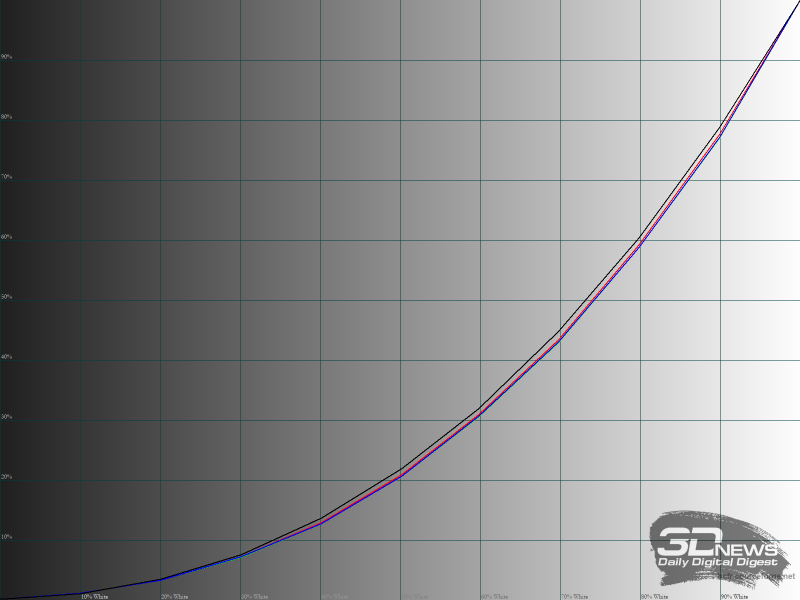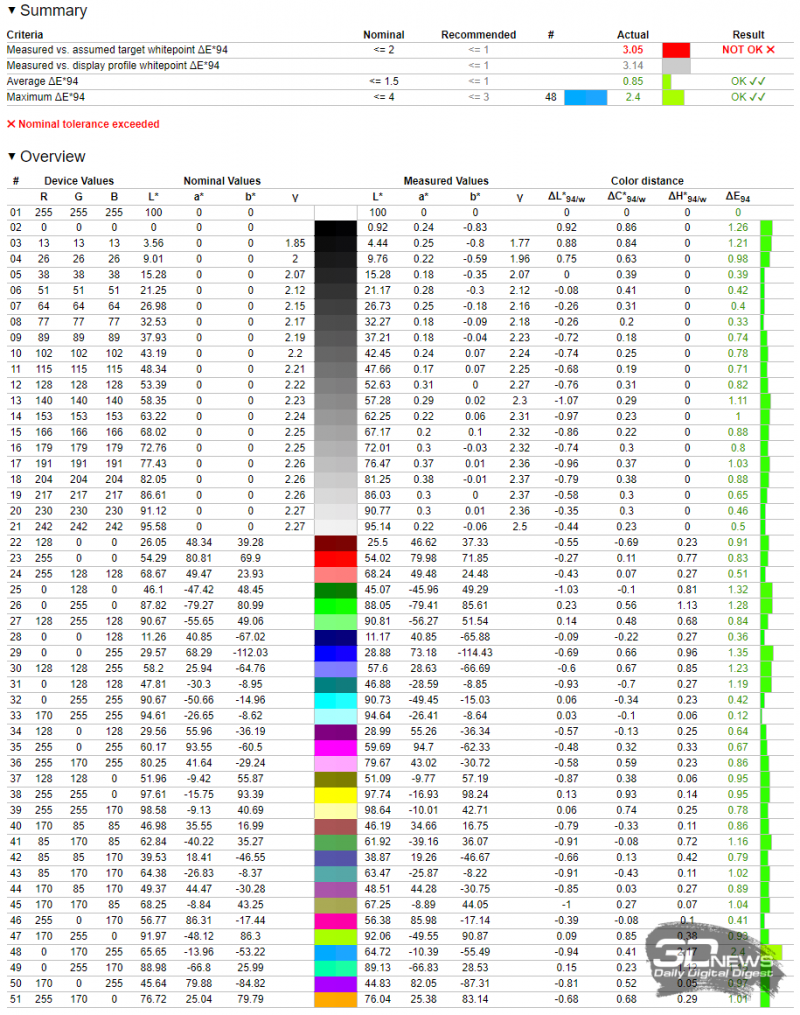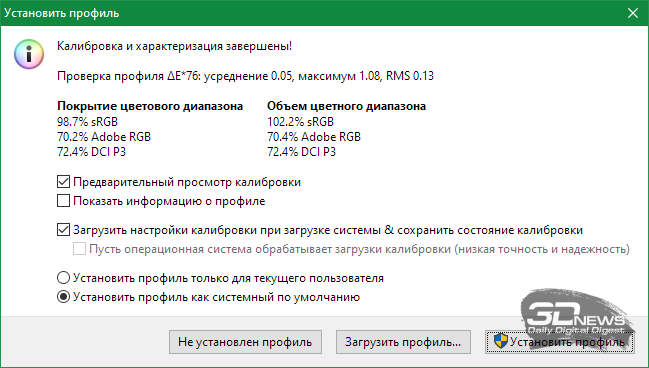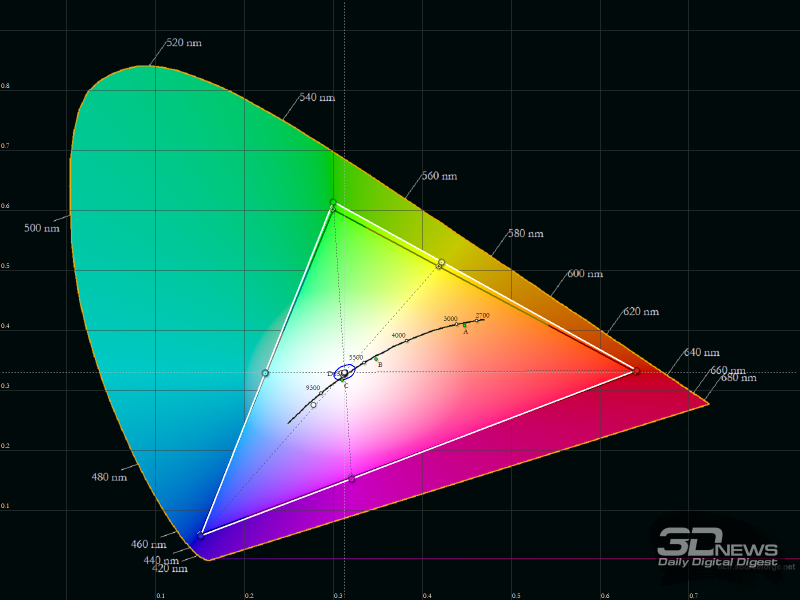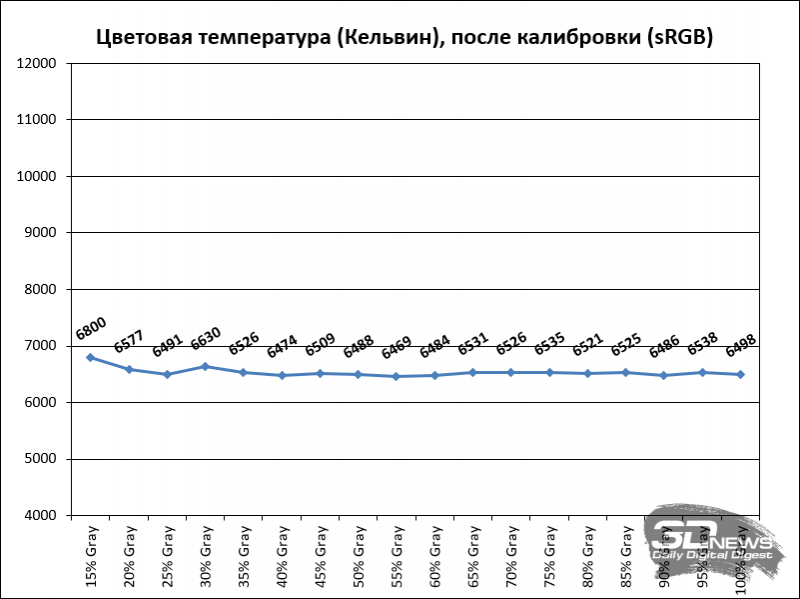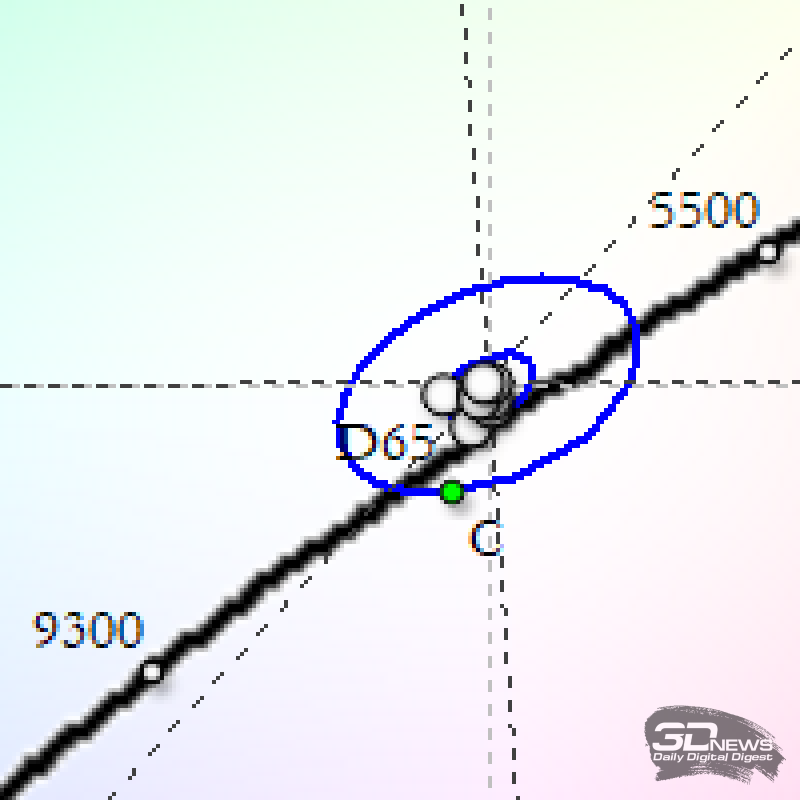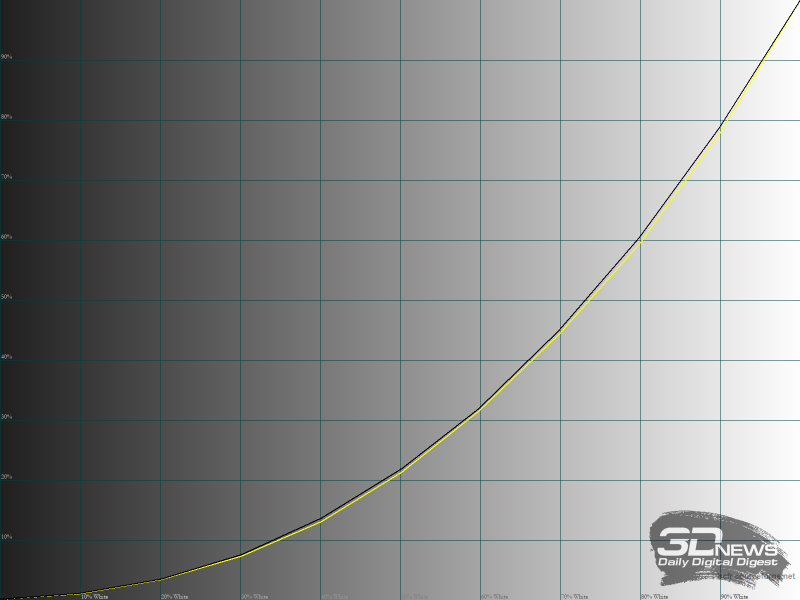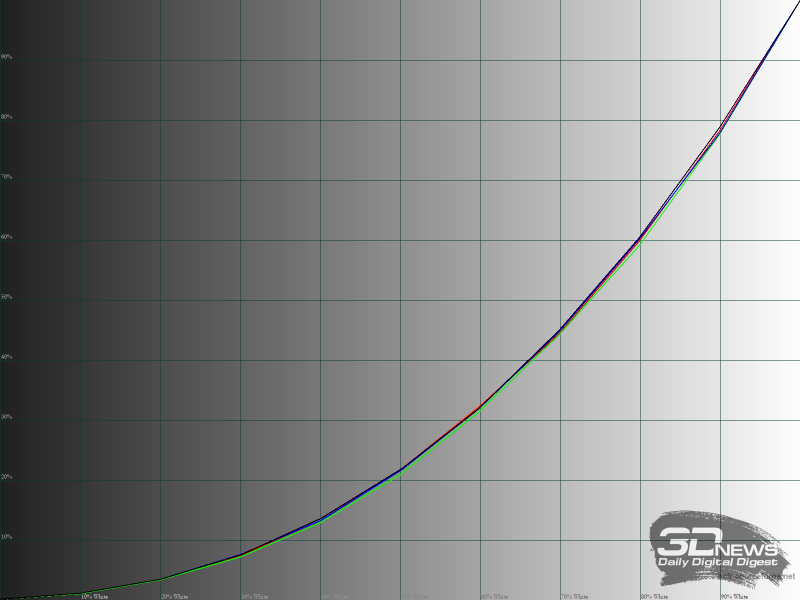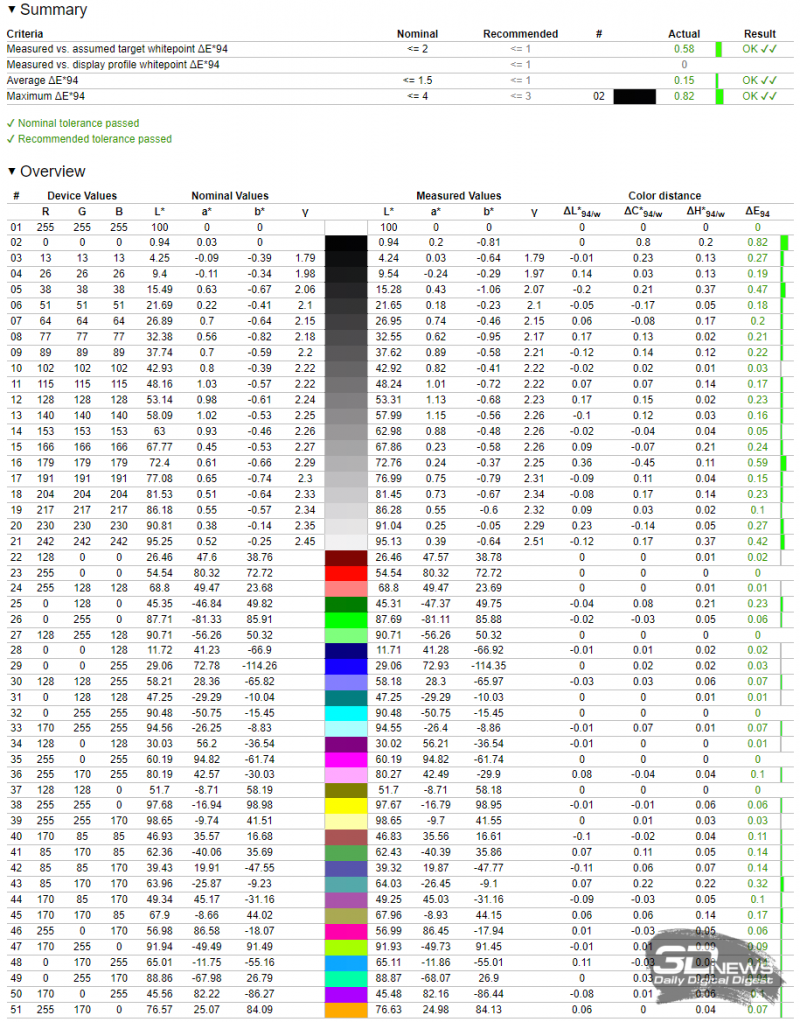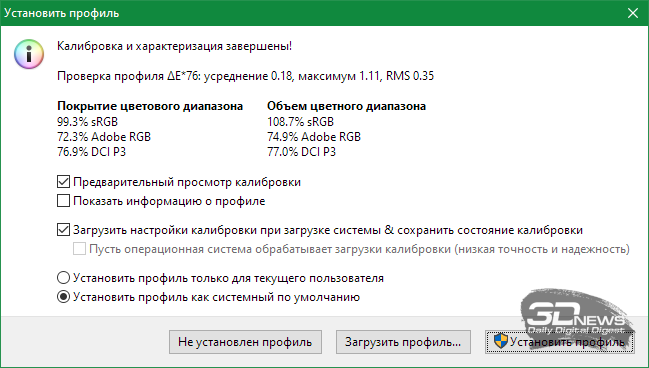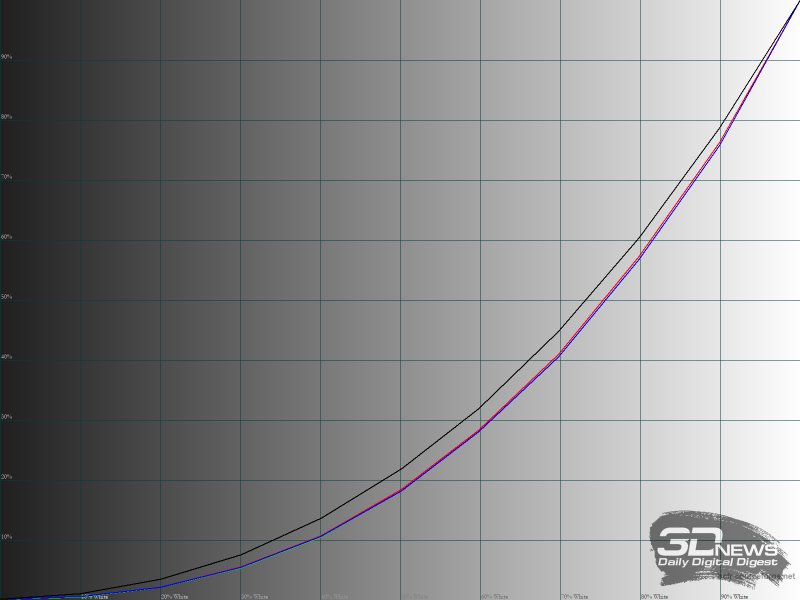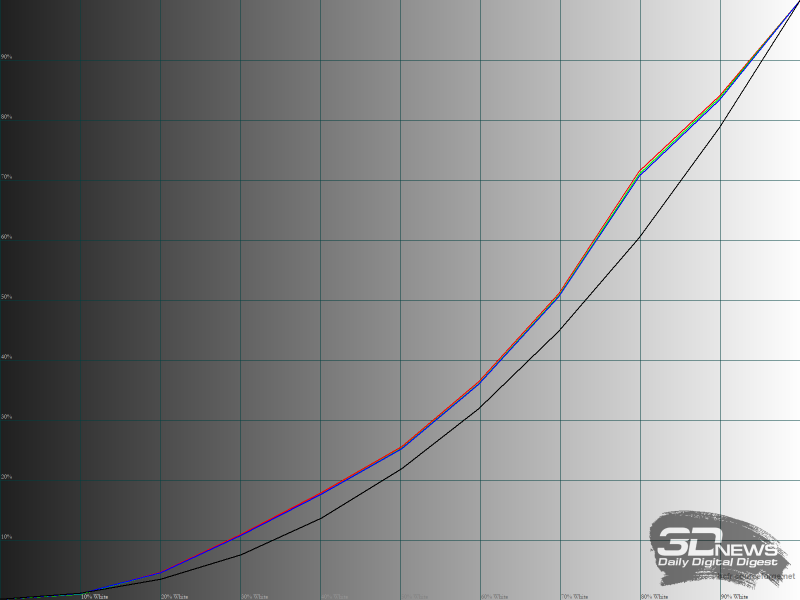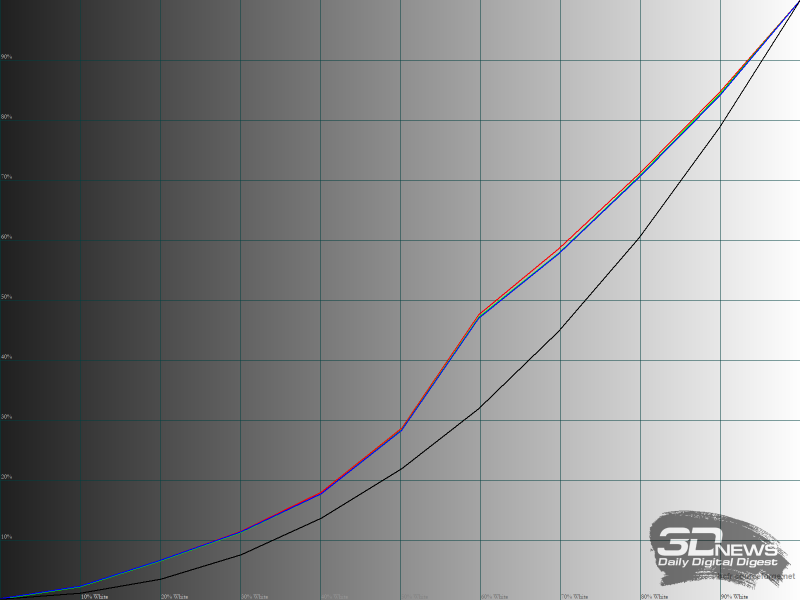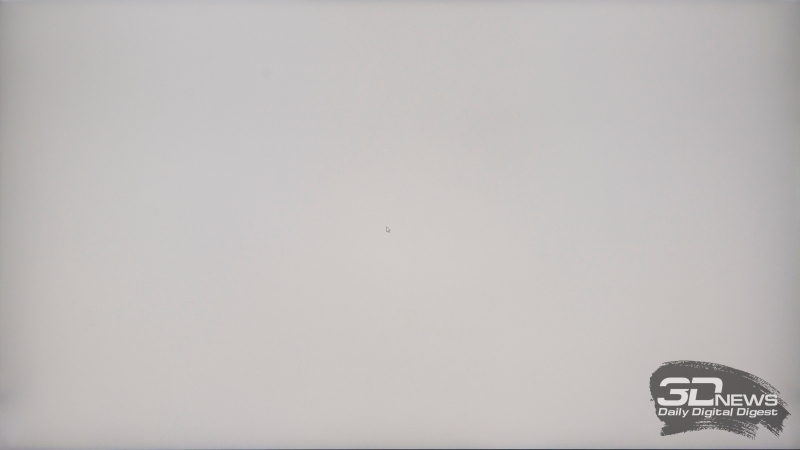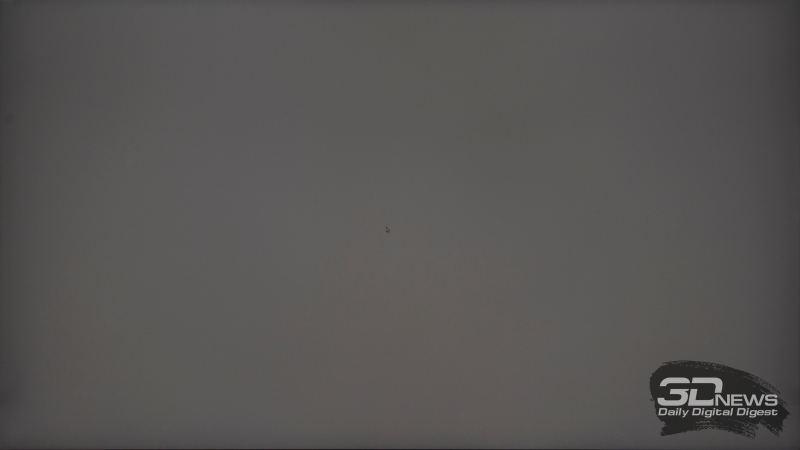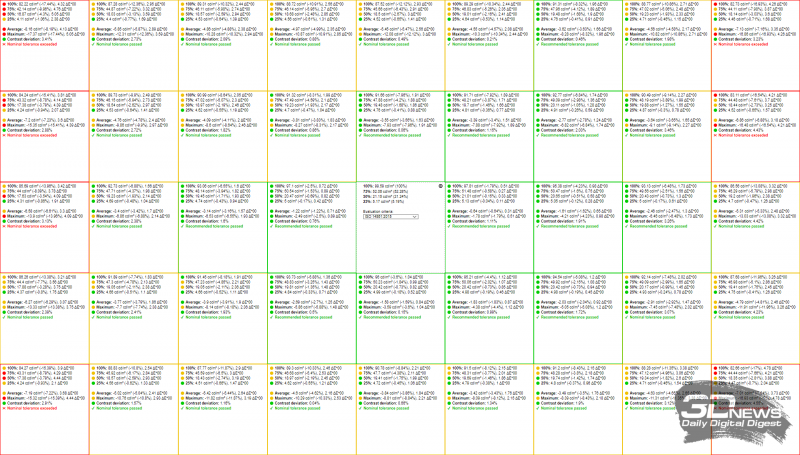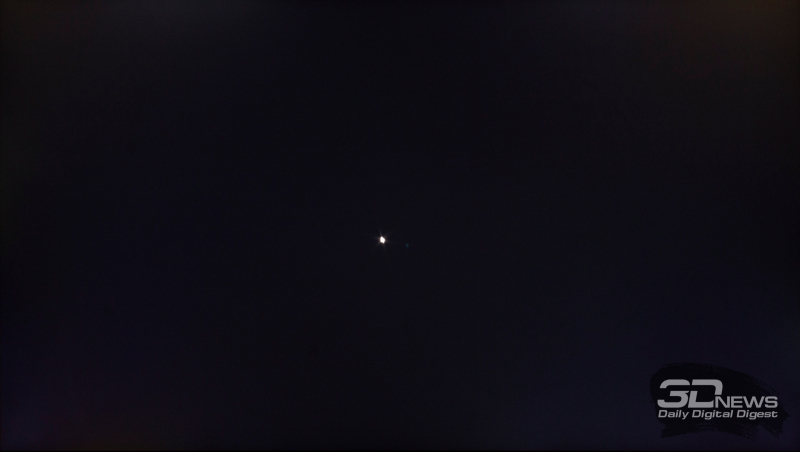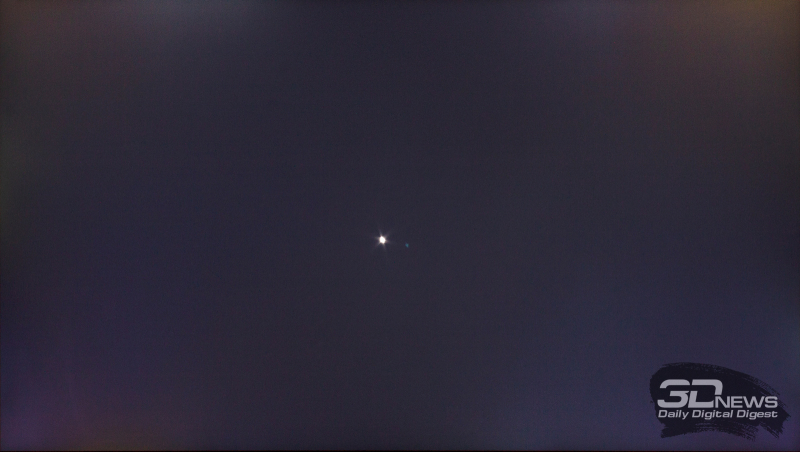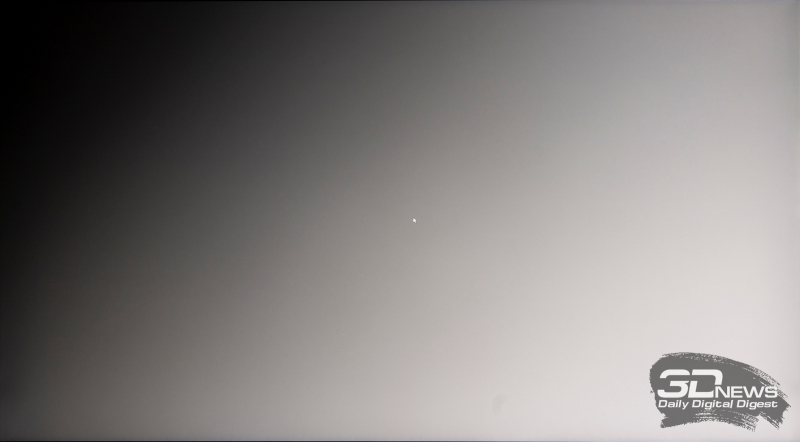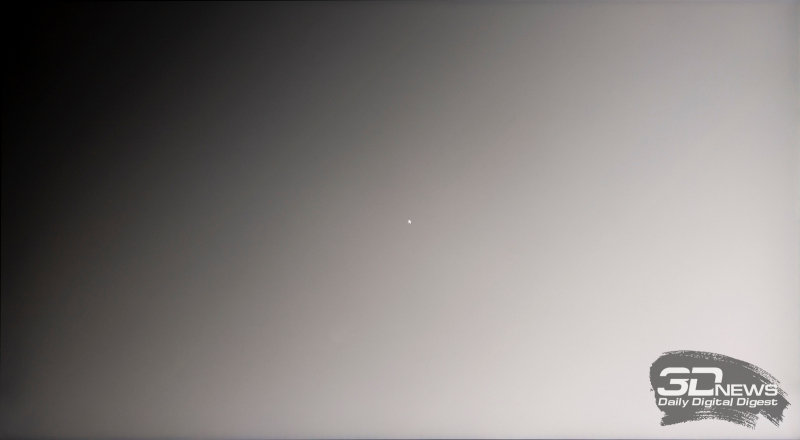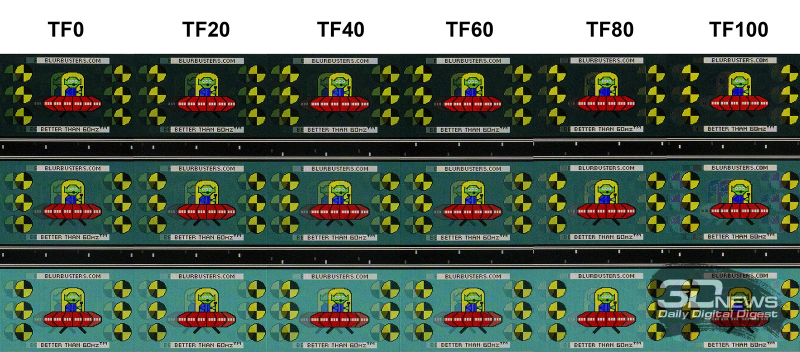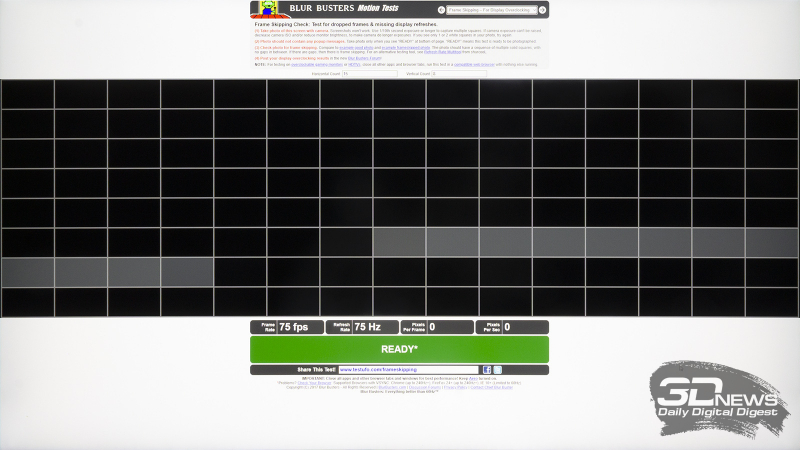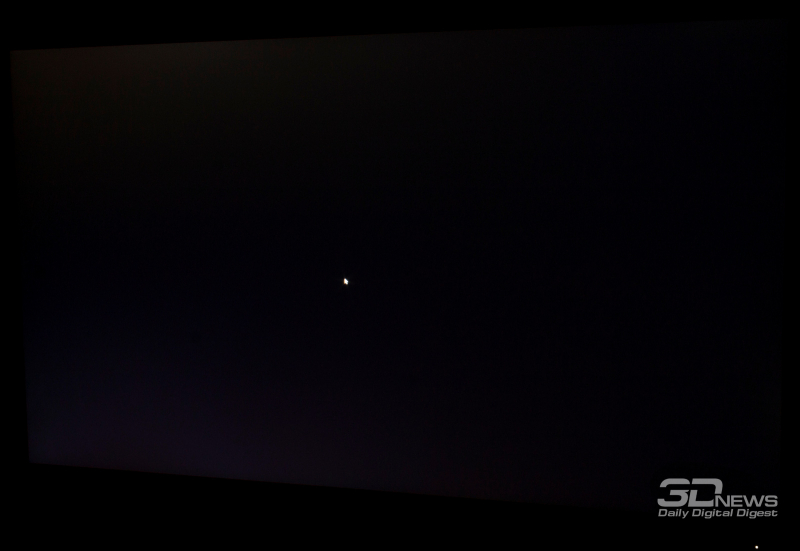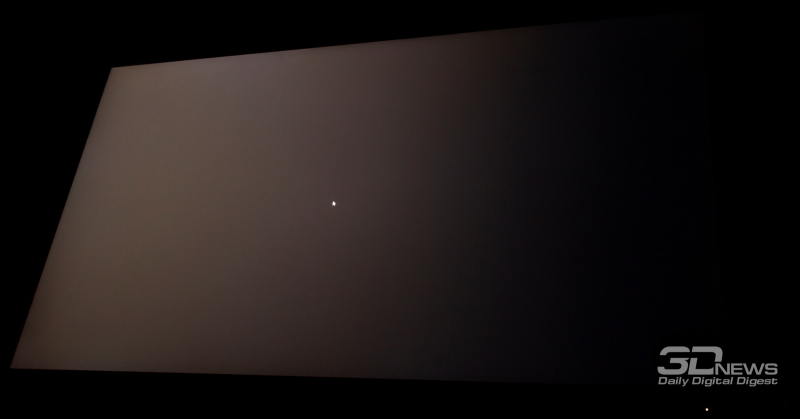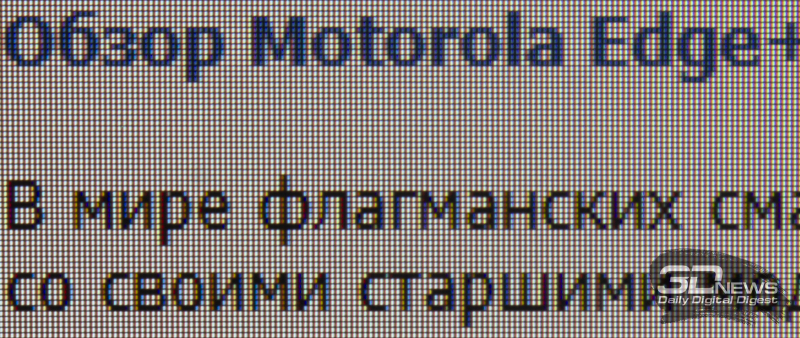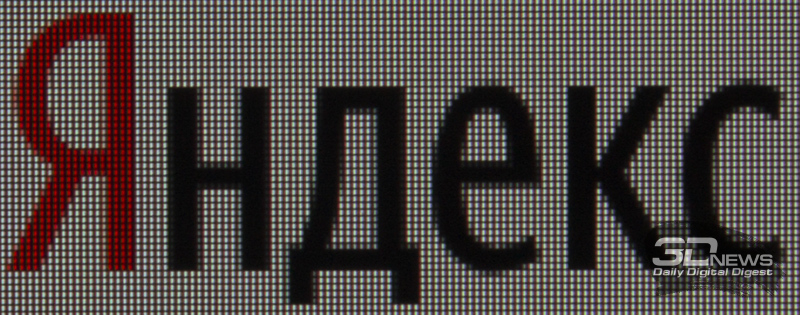В последний раз с серией мониторов ASUS серии ProArt, нацеленной на работу с цветом, мы встречались более двух лет назад — это была модель PA27AC, которая до сих пор остается вполне актуальной и широко представлена на прилавках.

Рассматриваемая нами сегодня модель ProArt PA278QV не слишком отличается от нее по базовым параметрам: она имеет те же тип матрицы, диагональ экрана, разрешение и заявленное время отклика. Однако новичка постарались сделать значительно доступнее, ради чего пришлось пожертвовать встроенным LUT, системой компенсации неравномерности подсветки, поддержкой HDR, интерфейсом Thunderbolt/USB Type-C, функцией Daisy-chain, узкой нижней рамкой экрана, а также несколько упростить оформление подставки (не жертвуя, впрочем, ее функциональностью). Но отличия ProArt PA278QV сводятся не только к очевидным упрощениям: частота обновления экрана подросла до 75 Гц, добавилась еще пара разъемов USB 3.0, а взамен входов HDMI 2.0 и Thunderbolt 3 появились mini-DisplayPort и нечасто встречающийся в наше время DVI-D. Уровень же настройки цветопередачи обещан аналогичный: 100% охвата sRGB при уровне отклонений DeltaE<2.

Описанный комплекс мер позволил почти вдвое уменьшить цену устройства: если за ASUS ProArt PA27AC сейчас просят от 54 тыс. рублей, то ASUS ProArt PA278QV можно приобрести за 32-33 тыс. рублей. Осталось оценить качество изображения, чем мы сейчас и займемся: если по этому параметру новинка не уступает предшественнику, то подобное предложение кажется весьма привлекательным.
Технические характеристики
| ASUS ProArt PA278QV |
| Экран |
| Диагональ, дюймы |
27 |
| Соотношение сторон |
16:9 |
| Покрытие матрицы |
полуматовое |
| Стандартное разрешение, пикс. |
2560 × 1440 |
| PPI |
109 |
| Параметры изображения |
| Тип матрицы |
IPS |
| Тип подсветки |
W-LED |
| Макс. яркость, кд/м2 |
350 |
| Контрастность статическая |
1000:1 |
| Количество отображаемых цветов |
16,7 млн (8 bit) |
| Частота вертикальной развёртки, Гц |
46-75 (поддержка Adaptive-Sync) |
| Время отклика BtW, мс |
нд |
| Время отклика GtG, мс |
5 |
| Максимальные углы обзора |
178/178 |
| по горизонтали/вертикали, ° |
| Разъёмы |
| Видеовходы |
- 1 × HDMI 1.4;
- 1 × DisplayPort 1.2;
- 1 × Mini DisplayPort 1.2;
- 1 × DVI-D
|
| Дополнительные порты |
- 4 × USB 3.0 Type-A;
- 1 × USB 3.0 TypeB;
- 2 × 3,5 мм (вход и выход)
|
| Встроенные колонки: число × мощность, Вт |
2 × 2 |
| Физические параметры |
| Регулировка положения экрана |
Угол наклона (от -5 до 35°), поворот (90° в каждую сторону), высота экрана (150 мм) |
| VESA-крепление: размеры (мм) |
Есть (100 × 100) |
| Крепление для замка Kensington |
Да |
| Блок питания |
Внутренний |
| Потребляемая мощность типичная / в режиме ожидания (Вт) |
18,6 / 0,5 |
| Габаритные размеры (с подставкой), мм |
615 × 382~532 × 226 |
|
| Масса нетто (с подставкой), кг |
7,72 |
| Ориентировочная цена, рублей |
33 000 |
В основе монитора лежит матрица Innolux M270KCJ-L5B — об этом нам удалось узнать из сервисного меню. Эта 8-битная матрица с W-LED-подсветкой уже не может похвастаться молодостью, поскольку производится с 2016 года. Однако, забегая вперед, отметим, что в рассматриваемом мониторе ASUS ее параметры заметно отличаются от заявленных производителем: повышена частота обновления (с 60 до 75 Гц), но при этом заметно сужен цветовой охват (77% пространства DCI-P3 вместо >90%, причем ASUS заявляет только о 100%-м покрытии цветовых пространств sRGB и Rec.709).
Монитор обладает богатым выбором вариантов подключения: в наличии HDMI 1.4, DP и miniDP 1.2, а также старый, но, возможно, все еще кем-то востребованный DVI-D. Также ASUS ProArt PA278QV оснащен USB-разветвителем на четыре порта и встроенными динамиками (пригодными разве что для озвучивания системных сообщений ОС).
⇡#Упаковка, комплект поставки, внешний вид
Монитор поставляется в коробке из неокрашенного картона, упаковка имеет средние размеры, но довольно большую толщину.
Оформление весьма лаконично: лишь логотип Pro Art на боковине и крупная наклейка с фотографией и названием монитора, а также упоминанием о сертификации Calman Verified.
Обратная сторона коробки отличается только наклейкой: на ней нет фотографии, но присутствует информация об основных особенностях модели. В их числе, помимо уже приведенных нами основных технических параметров, можно отметить полное покрытие цветовых пространств sRGB и Rec.709, отклонения цвета DeltaE менее 2 единиц, 6-осевую настройку цветов и трехлетнюю гарантию производителя.
Из информации на размещенной сбоку наклейке можно узнать некоторые технические параметры монитора, серийный номер и номер партии, а также страну изготовления (Китай).
Комплект поставки включает:
- cиловой кабель с вилкой Schuko;
- кабель USB 3.0 Type-A → Type-B;
- кабель miniDP → DP;
- кабель HDMI;
- отчет о заводской калибровке;
- краткое руководство пользователя по подключению;
- поздравление покупателю модели серии ProArt в красочном конверте;
- информацию о гарантии.
Согласно отчету о заводской калибровке, среднее значение отклонения DeltaE в пространстве sRGB составляет 0,52 единицы, а максимальное – около одной единицы, что существенно превосходит обещания производителя.
Монитор поставляется с центральной колонной, уже присоединенной к экрану.
На верхней части центральной колонны указаны диапазоны допустимых регулировок.
При этом колонна легко отделяется от экрана благодаря быстросъемному креплению с кнопкой-фиксатором. Разумеется, предусмотрена совместимость с VESA-креплением.
На нижней стороне выступа в задней части экрана размещены входы DVI-D, HDMI 1.4, DP 1.2, miniDP 1.2, линейный вход, выход на наушники, входной разъем USB 3.0 Type-B и два порта USB 3.0 Type-A.
Еще два разъема USB 3.0 Type-A находятся с левой стороны выступа. Они несколько удобнее для быстрого подключения, чем нижние порты, но все равно для их использования понадобится заглядывать за монитор – для подключения «на ощупь» они размещены слишком далеко от края.
Также по бокам этого выступа на задней стенке экрана расположены встроенные стереодинамики.
Снизу на задней панели имеется наклейка с информацией о модели. Интересным на ней является упоминание помимо ASUS еще и компании Qisda (Suzhou), контрактного производителя мониторов для ASUS, а также дата выпуска: тестируемый экземпляр изготовлен в мае 2020 года.
При взгляде сверху можно отметить наличие ряда вентиляционных отверстий на выступе в задней части экрана.
Дисплей имеет узкие рамки с трех сторон экрана. Кнопки управления и питания, а также сигнальный светодиод размещены снизу, на единственной широкой рамке.
Внешне экран воспринимается весьма тонким: увеличивающий общую толщину выступ можно рассмотреть только сбоку или сзади.
Интересной особенностью является «линейка» под экраном, размеченная в сантиметрах. Однако ее недостаток в том, что отсчет стартует от края нижней рамки дисплея, а не от начала активной части матрицы.
Как и у всех «безрамочных» экранов, на самом деле между рабочей зоной матрицы и боковой рамкой имеется неактивная зона, прикрытая защитным стеклом, почти незаметная при выключенном мониторе, но вполне видимая при работе.
Опорная площадка окрашена в серебристый цвет – такой же, как у задней части центральной колонны. На ней нанесено название серии ProArt и имеется наклейка о соответствии сертификату TCO.
Под пластиковой крышкой скрывается стальная основа, на которой расположены девять накладок, препятствующих скольжению монитора по столу. Крепление к опорной колонне осуществляется при помощи единственного винта без необходимости использования отвертки.
Подставка имеет полный набор регулировок эргономики. Возможно изменение высоты экрана в пределах 150 мм и угла наклона в диапазоне от -5 до 35°.
Поворот в стороны осуществляется на широкий угол в 90° вместо обычных для большинства мониторов 30–45°.
Разворот экрана может осуществляться в любом направлении, но для подбора ровного положения как в портретном, так и в пейзажном режиме придется задействовать глазомер: центровка механизма поворота не отличается особой точностью.
Экран имеет традиционную для большинства современных мониторов полуматовую поверхность, сочетающую неплохие антибликовые свойства с отсутствием выраженного кристаллического эффекта.
В собранном виде монитор имеет достаточно строгий дизайн, сочетающий черные (корпус дисплея и передняя часть центральной колонны) и серебристые (опорная площадка и задняя часть центральной колонны) элементы.
Качество изготовления монитора не вызывает нареканий: равномерные и небольшие зазоры, хорошая обработка краев деталей, ровная покраска. Как при обычных настройках положения, так и при попытках скручивания экрана конструкция не издает посторонних звуков.
⇡#Меню и управление
Управление настройками монитора осуществляется при помощи пяти кнопок, отмеченных белыми точками, которые размещены левее кнопки питания и сигнального светодиода.
При первом нажатии любой из управляющих кнопок над ними появляются пиктограммы-обозначения, а выше – табличка с их расшифровкой. Функции двух левых кнопок могут быть переназначены в основном меню.
Недостатком можно назвать необходимость двух последовательных нажатий для доступа в основное меню или к функциям «быстрых» кнопок. Конечно, когда монитор будет настроен в соответствии с предпочтениями пользователя, этот недочет сведется к минимуму, но при частой работе с меню это несколько раздражает.
После входа в основное меню функции механических кнопок меняются – теперь они служат для навигации и выбора настроек. В верхней правой части основного окна меню выводится название монитора, выбранный режим изображения, активный источник сигнала, разрешение и частота обновления.
Всего в меню содержится восемь основных разделов. Первый из них, ProArt Preset, служит для выбора режима изображения (помимо видимых на скриншоте вариантов доступны также два пользовательских режима на второй странице настроек).
Второй раздел позволяет выбрать уровень фильтрации синего цвета. На первом уровне цветовая температура составляет около 5600 К, к четвертому она падает до 4900 К. «Уровень 0» означает отключение режима.
Третий — самый детальный — раздел ProArt Palette посвящен настройкам цвета.
На первой странице доступны привычные настройки яркости, контрастности, насыщенности, оттенка (RGB Gain), цветовой температуры, гаммы (от 1,8 до 2,6 с шагом 0,2) и уровня черного.
На второй странице раздела можно найти 6-осевую настройку цвета и сброс к заводским установкам пользовательских изменений в разделе.
Раздел «Изображение» позволяет настраивать такие функции, как резкость, скорость отклика, формат экрана, функцию VividPixel (повышение резкости контуров объектов) и динамическую контрастность.
Пятый по счету раздел посвящен настройкам звука, причем они не ограничиваются привычными настройками громкости и отключением звука. Добавлена возможность выбора источника звука из любого подключенного источника независимо от текущего источника изображения.
Следующий раздел относится к выбору активного видеовхода.
Очередной раздел включает системные настройки. На первой странице можно активировать режим Adaptive-Sync, возможность зарядки по USB в режиме ожидания, режим QuickFit, а также настроить параметры меню, выбрать язык интерфейса и версию DisplayPort или заблокировать кнопки.
Здесь стоит подробнее остановиться на оригинальной функции QuickFit. Она позволяет вывести на экран в режиме оверлея рулетку в дюймах по горизонтали и вертикали, сетку 3 × 3 для выравнивания изображения или область по центру, соответствующую листу формата А4 или B5.
Так выглядит на экране вывод «рулетки» и листа B5.
На второй странице раздела системных настроек можно отключить индикатор питания, вывести информацию о текущем режиме работы и произвести сброс к заводским настройкам.
В последнем, восьмом разделе предусмотрено переназначение двух левых клавиш, служащих для быстрого доступа к наиболее актуальным для пользователя функциям.
В сервисном меню можно узнать тип установленной матрицы, версию прошивки и при желании изменить предустановленные настройки RGB Gain и яркости для ряда предустановок.
⇡#Методика тестирования
Монитор ASUS ProArt PA278QV был протестирован при помощи колориметра X-Rite i1 Display Pro, программного комплекса Argyll CMS c графическим интерфейсом DisplayCAL и программой HCFR Colormeter. Все операции осуществлялись в Windows 10. Во время тестирования монитор был подключен по интерфейсу DisplayPort 1.4 к видеокарте GeForce GTX 1070 с актуальным на момент тестирования драйвером (активировано управление цветом при помощи стороннего ПО, прочие настройки — по умолчанию). Частота обновления экрана в ходе тестирования составляла максимально поддерживаемые 75 Гц.
В соответствии с методикой мы измерим следующие параметры монитора:
- яркость белого, яркость чёрного, коэффициент контрастности при мощности подсветки от 0 до 100 % с шагом 10 %;
- цветовой охват;
- цветовую температуру;
- гамма-кривые трёх основных цветов RGB;
- гамма-кривую серого цвета;
- отклонения цветопередачи DeltaE (по стандарту CIEDE1994);
- равномерность подсветки при яркости в центральной точке 100 кд/м2.
Все описанные выше измерения проводились до и после калибровки. Во время тестов мы измеряем основные профили монитора: выставленный по умолчанию, sRGB и Adobe RGB (если они доступны). Калибровка проводится в профиле, выставленном по умолчанию, за исключением особых случаев, о которых будет сказано дополнительно. Для мониторов с расширенным цветовым охватом мы выбираем режим аппаратной эмуляции sRGB, если он доступен. Перед началом всех тестов монитор прогревается в течение 3-4 часов, а все его настройки сбрасываются до заводских.
Также мы продолжим нашу практику публикации в конце статьипрофилей калибровки для протестированных нами мониторов. При этом тестовая лаборатория 3DNews предупреждает, что такой профиль не может на 100% исправить недостатки конкретно вашего монитора. Дело в том, что все мониторы (даже в рамках одной модели) обязательно будут отличаться друг от друга небольшими погрешностями цветопередачи. Изготовить две одинаковые матрицы невозможно физически, поэтому для любой серьёзной калибровки монитора необходим колориметр или спектрофотометр. Но и «универсальный» профиль, созданный для конкретного экземпляра, в целом может поправить ситуацию и у других устройств той же модели, особенно в случае дешёвых дисплеев с ярко выраженными дефектами цветопередачи.
⇡#Рабочие параметры
При тестировании монитор подключался через интерфейс Display Port 1.4 — наиболее беспроблемный и полностью раскрывающий возможности дисплея. Для настройки и калибровки применялся пользовательский режим как предоставляющий полный спектр настроек изображения монитора.
По умолчанию настройки основных параметров выглядят следующим образом:
- режим изображения — «Стандартный»;
- яркость — 50
- контраст — 80;
- цветовая температура — 50/50/50;
- время отклика — TraceFree 60;
- гамма — 2,2.
В ходе ручной настройки (100 кд/м2 и 6500 К) параметры приняли следующий вид:
- режим изображения — «Стандартный»;
- яркость — 7
- контраст — 80;
- цветовая температура — 49/45/49;
- время отклика — TraceFree 60;
- гамма — 2,2.
Изменения коснулись правок значений яркости и усиления RGB.
⇡#Яркость белого, яркость чёрного, коэффициент контрастности
Первоначальная проверка осуществлялась в установленном по умолчанию режиме «Стандарт» с заводскими настройками основных параметров при отключенном режиме HDR в параметрах экрана Windows 10.
| Яркость в меню |
Яркость белого (кд/м2) |
Яркость черного (кд/м2) |
Статическая контрастность (x:1) |
| 100 |
475,2 |
0,4926 |
965 |
| 90 |
460 |
0,4773 |
964 |
| 80 |
444,1 |
0,4608 |
964 |
| 70 |
427,9 |
0,444 |
964 |
| 60 |
411,5 |
0,427 |
964 |
| 50 |
395,2 |
0,4102 |
964 |
| 40 |
329,4 |
0,3418 |
964 |
| 30 |
262,7 |
0,2727 |
963 |
| 20 |
197,6 |
0,205 |
964 |
| 10 |
129,7 |
0,1348 |
962 |
| 0 |
63,1 |
0,0658 |
959 |
Максимальный запас яркости приятно удивил: он оказался более чем на треть выше обещанного, в пике превысив отметку 475 кд/м2. При этом, не в пример отличившемуся недавно подобным результатом Acer ConceptD CP3271K, минимальный уровень светимости белого не разочаровывает и составляет около 63 кд/м2. Однако стоит отметить значительную нелинейность регулировки яркости: при снижении ее уровня в меню с 100 до 50% светимость падает менее чем на 20%. При низких же уровнях яркости даже изменение на одну единицу заметно влияет на светимость экрана.
Контрастность почти на всех значениях яркости чуть ниже заявленного уровня в 1000:1 (в среднем чуть выше 960:1), но это вполне типично для матриц IPS-типа.
⇡#Результаты измерений
В ходе тестирования основное внимание мы уделили измерениям в стандартном режиме с полным цветовым охватом монитора и с эмуляцией цветового пространства sRGB. Прочие предустановки изображения явно не направлены на точность цветопередачи, хотя в определенных условиях их использование вполне может быть оправданно — но ради интереса мы провели замеры и в них.
Режим «Стандартный»
Начнем с результатов, демонстрируемых при заводских установках монитора в режиме «Стандартный».
Полный цветовой охват матрицы на 99,4% покрывает цветовое пространство sRGB, на 72,3% — пространство Adobe RGB и на 77% — пространство DCI-P3. Общий объем цветового охвата составляет 108,9% sRGB, 75% AdobeRGB и 77,1% DCI-P3.
Цветовая температура чуть завышена относительно целевого уровня (наиболее заметно на невысоких значениях уровня серого), но в целом настройка «из коробки» весьма точна.
Точка белого размещена заметно выше положенной позиции, но серые оттенки сгруппированы весьма плотно.
Гамма-кривые пролегают чуть ниже эталонного уровня, а разбалансировка между отдельными цветами незначительна.
Тест Argyll не пройден из-за высокого отклонения точки белого, тогда как среднее значение отклонений DeltaE (1,26) укладывается в номинальные, а максимальное (2,67) – в рекомендуемые допуски теста.
⇡#Режим «Стандарт» после настройки
Даже «из коробки» показатели монитора в стандартном режиме достаточно хороши, но после правки RGB Gain они еще немного улучшаются.
Цветовой охват после настройки практически не изменился.
После подстройки усиления RGB цветовая температура чуть снизилась и вплотную приблизилась к целевому уровню 6500К.
Точка белого почти совпала с целевой позицией, а оттенки серого сгруппированы даже плотнее, чем до настройки.
Гамма-кривые, как и до настройки, пролегают несколько выше эталонного уровня, но чуть ближе к целевой кривой. Расхождения между гамма-кривыми отдельных цветов сократились до минимума.
Результат после настройки уже радует глаз: в рекомендованные параметры теста лишь самую малость не уложился средний уровень отклонений DeltaE, составивший 1,03 при рекомендованном уровне менее 1.
Этот результат уже выглядит очень хорошо, но пора перейти к специализированному режиму sRGB – ведь обещания производителя относительно цветопередачи, как и отчет о калибровке, касались именно его.
Режим sRGB
Изменение яркости в этом режиме заблокировано (как и возможность регулировки практически всех параметров изображения). По измерениям максимальная светимость экрана в этом режиме составила около 125 кд/м2.
В режиме эмуляции цветового пространства sRGB треугольник цветового охвата сокращен относительно стандартного режима, но выходит за пределы sRGB в области зеленой вершины.
Цветовой охват в этом режиме составил 98,7% sRGB при общем объеме 102,2% sRGB.
Цветовая температура в сравнении с обычным режимом немного понижена и в целом ближе к целевым 6500 К.
Точка белого размещена чуть ближе к целевой позиции, чем в стандартном режиме, а оттенки серого сгруппированы примерно так же плотно.
Гамма-кривые все так же пролегают чуть ниже эталонного уровня, причем несколько дальше от целевой кривой, чем в стандартном режиме.
Итог ожидаем: отклонения DeltaE (0,85 в среднем и 2,4 в максимуме) уложились в рекомендованные допуски теста, но отклонение точки белого вышло за пределы допустимых параметров (хотя оно и ощутимо меньше, чем в стандартном режиме).
⇡#Режим sRGB, результаты после калибровки
Поскольку в режиме sRGB заблокировано большинство настроек цветовых параметров, то улучшить результат возможно только с помощью калибровки (если не брать в расчет возможность изменения параметров RGB Gain и яркости через сервисное меню, что вряд ли можно порекомендовать большинству пользователей).
Цветовой охват после калибровки не изменился.
Цветовая температура после калибровки отклоняется от целевого значения 6500 К несколько больше, чем в прочих режимах.
Расположение точки белого почти совпадает с целевой точкой, но плотность группировки оттенков серого несколько снизилась.
Гамма-кривые уже привычно размещены чуть ниже эталонного уровня, но все же отклонения меньше, чем в рассмотренных выше режимах, – они практически «прилипают» снизу к целевой кривой.
По результатам теста Argyll все параметры с большим запасом укладываются в рекомендованные допуски: средний уровень отклонений DeltaE составляет всего 0,15 единицы, максимальный – 0,82 единицы, а отклонение точки белого – 0,58 единицы.
При калибровке из стандартного режима после настройки результаты весьма близкие (точнее установка точки белого, но чуть выше отклонения DeltaE в цветовых патчах), так что приводить полные результаты измерений в этом режиме отдельно вряд ли имеет смысл.
Ссылку на профиль калибровки в этом режиме мы также дадим в конце материала параллельно с профилем для эмуляции пространства sRGB, поскольку пресет Standard, в отличие от sRGB, даст возможность пользователю при необходимости уточнить прочие параметры изображения. Общий же охват с «лишними» 8,7% от покрытия sRGB, на наш взгляд, портит правильность оттенков не больше, чем охват с «недостающими» 8,7% sRGB – а охват 91,3% sRGB считается в целом приемлемым для работы с цветом.
⇡#Прочие режимы
Остальные режимы монитора не столь актуальны в плане качества цветопередачи, за исключением режима Rec.709, который хоть и не столь распространен, как sRGB, но в ряде случаев все же востребован.
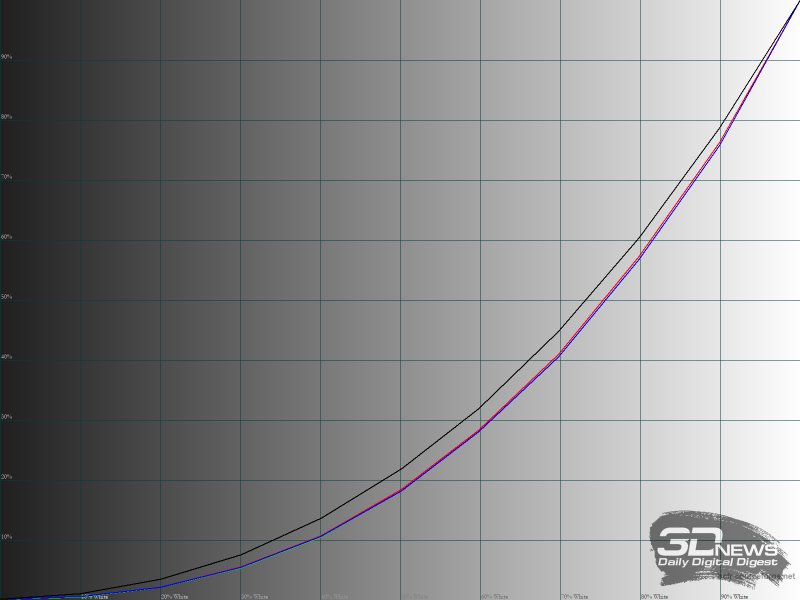
Гамма-кривые RGB в режиме «Rec.709»
Он практически повторяет режим sRGB, за исключением значения гаммы 2,4 (вернее, по результатам наших измерений, почти 2,5) – те же яркость экрана, ограничение цветового охвата и значения цветовой температуры.
Режим чтения (Reading) отличается от стандартного лишь заниженной до 5500 К цветовой температурой и яркостью 109 кд/м2 (примерно тот же результат можно получить при включении первого уровня фильтра синего цвета в стандартном режиме и установив соответствующую яркость).
Минимальны отличия от стандартного режима и у режима быстрой подготовки к просмотру (Rapid) – лишь выставлена максимальная яркость и повышена примерно до 6700 К цветовая температура.
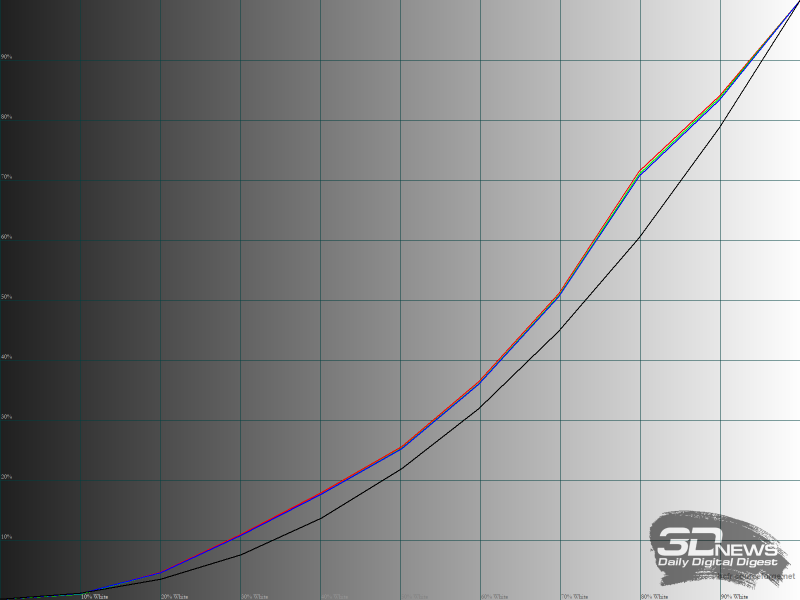
Гамма-кривые RGB в режиме Scenery
Пейзажный (Scenery) режим отличается повышенной в среднем до 6900 К цветовой температурой и заниженной (немного ниже значения 1,9) гаммой с откровенно неестественной формой кривых.
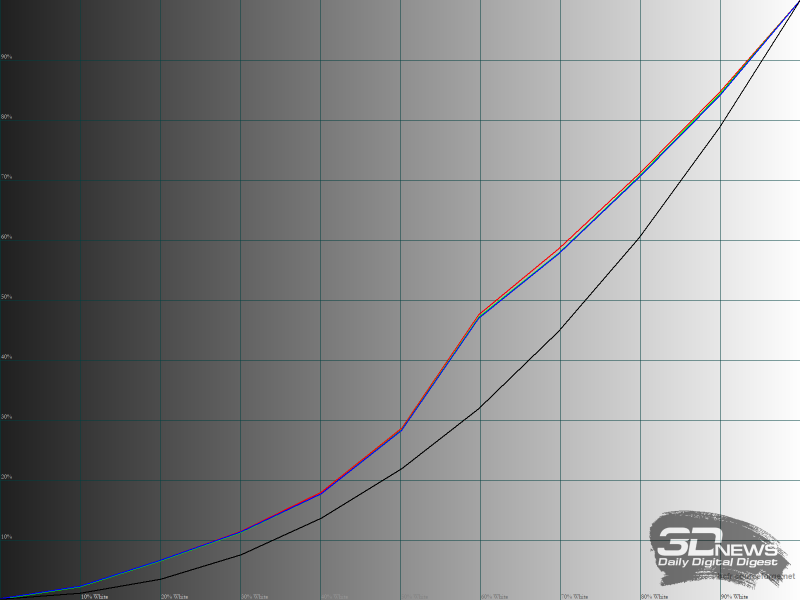
Гамма-кривые RGB в режиме Darkroom
Режим темной комнаты (Darkroom) выделяется самой неестественной формой гамма-кривых и минимальной предустановленной яркостью, в остальном (цветовой охват, цветовая температура) не отличаясь от стандартного режима.
Понятно, что говорить о правильности цветопередачи для данных режимов не имеет смысла — только о субъективном «нравится/не нравится».
⇡#Равномерность подсветки
Равномерность подсветки дисплея проверялась после снижения яркости в центральной точке монитора до уровня 100 кд/м2 и установки цветовой температуры ~6500 кельвин.
Примерно так выглядит в темноте белый фон, выведенный на экран.
Картинка выше демонстрирует фотографию белого поля при определённой экспопоправке в ходе съёмки (в темноте) и дальнейшей программной обработки для более наглядного представления равномерности подсветки.
Наиболее заметны проблемы вдоль правого и левого краев экрана, включая углы.
При измерении яркости по 45 точкам среднее отклонение от центральной точки при яркости 100 кд/м2 составило 9,46%, а максимальное (в левом верхнем углу) — 17,44%. Результат можно назвать средним.
Отклонения цветовой температуры в единицах DeltaE относительно невелики. Среднее отклонение по полю экрана составляет 2,36, а максимальное (в правом нижнем углу) — 4,78 единицы.
При взгляде на черный экран в темноте более всего обращает на себя внимание засветка в правом верхнем углу с присутствием паразитных оттенков.
После дополнительной экспоправки и обработки снимка можно увидеть небольшие засветки в районе обоих левых углов, но на практике они не слишком заметны.
Качество градиентов и скорость отклика
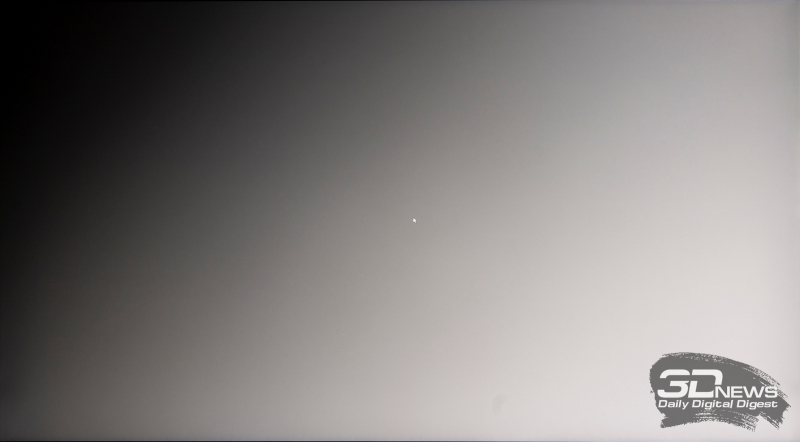
Градиенты на неоткалиброванном мониторе
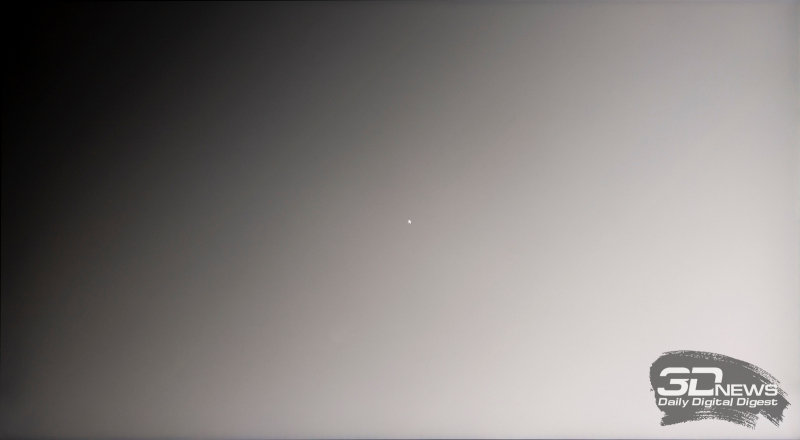
Градиенты на откалиброванном мониторе
Качество отображения градиентов не вызывает серьезных нареканий. До калибровки претензий нет, после калибровки можно отметить повышение заметности границ между определенными переходами и появление не слишком явно выраженных паразитных оттенков на некоторых участках изображения.
Скорость отклика матрицы монитора заявлена на уровне 5 мс GtG, что является вполне типичным значением для неигровых IPS-решений. Доступно шесть режимов быстродействия – от TraceFree 0 до TraceFree 100 с шагом 20. По умолчанию используется обычный режим TraceFree 60 – и, на наш взгляд, это является оптимальным вариантом. Варианты с более скромным разгоном матрицы отличаются большей длиной шлейфов, а режим TraceFree 100 демонстрирует явные артефакты на многих цветовых переходах. Единственной альтернативой режиму TraceFree 60 может стать установка TraceFree 80 – артефакты в этом режиме выражены не слишком явно (хотя и заметны на ряде цветовых переходов), но при этом нет и существенного выигрыша в быстродействии.
Пропуска кадров при максимально поддерживаемой частоте обновления 75 Гц не наблюдается.
Углы обзора и Glow-эффект
При незначительных изменениях угла просмотра в горизонтальной плоскости картинка на экране совсем не меняется. Если увеличить угол до 30-45 градусов, то изображение становится чуть менее контрастным, немного снижается насыщенность некоторых цветов, слегка высветляются тени, появляется очень слабый паразитный оттенок в той или иной части экрана — ничего необычного. При изменениях в вертикальной плоскости картинка на экране портится быстрее.
Glow-эффект у рассматриваемой модели выражен не слишком сильно. При типичном положении пользователя перед монитором даже на темном фоне он практически не беспокоит, а работать при взгляде под столь острым углом, когда игнорировать его уже не получится, вряд ли возможно.
⇡#Кристаллический эффект, Cross-hatching, ШИМ
В мониторе ASUS ProArt PA278QV используется матрица с полуматовой защитной поверхностью, которой обычно не свойственен явно выраженный кристаллический эффект, — и данная модель не является исключением из общего правила.
Эффекту Cross-Hatching монитор также не подвержен.
Проработка мелких деталей и шрифтов достаточно хорошая и не требует дополнительных настроек.
По заявлениям производителя, дисплей обладает Flicker-Free-подсветкой, что и было подтверждено в ходе наших тестов. При любом уровне яркости ШИ-модуляция не используется либо её частота составляет несколько килогерц или даже десятки килогерц.
С файлового сервера 3DNews.ru можно скачать цветовые профили для этого монитора, которые мы получили после калибровки в режиме эмуляции sRGB с отсечением выходящих за пределы этого цветового пространства областей и в стандартном режиме, позволяющем использовать прочие настройки изображения.
⇡#Выводы
Монитор ASUS ProArt PA278QV производит вполне приятное впечатление неплохими настройками «из коробки» и широкими возможностями их изменения. Благодаря длительной гарантии, возможности 6-осевой настройки параметров изображения, широкому набору вариантов подключения, хорошему качеству изготовления и настройки «из коробки» ASUS ProArt PA278QV может склонить на свою сторону выбор покупателя.
Достоинства:
- отличное качество материалов и сборки;
- наличие VESA-крепления;
- функциональная подставка с полным набором и широким диапазоном регулировок;
- наличие встроенных динамиков;
- неплохо настроенный режим эмуляции пространства sRGB (позволяет при необходимости получить стандартный цветовой охват);
- низкий уровень отклонений DeltaE в основных режимах;
- хорошие градиенты при любых установках;
- неожиданно высокий запас максимальной яркости;
- несколько повышенная частота обновления экрана (пусть 75 Гц – не 120 и не 144, но все же чуть приятнее 60);
- поддержка адаптивной частоты смены кадров;
- наличие разветвителя USB 3.0 на четыре порта;
- хороший выбор портов для подключения;
- богатые возможности по тонкой настройке цвета;
- отсутствие Cross-hatching и различимого кристаллического эффекта при обычных условиях просмотра.
Недостатки:
- довольно ощутимое отклонение точки белого во всех предустановленных режимах.
Может не устроить:
- цена выше, чем у большинства моделей со схожими параметрами без заводской калибровки;
- отсутствие возможности регулировки параметров изображения в режимах эмуляции цветовых пространств sRGB и Rec.709.
Если Вы заметили ошибку — выделите ее мышью и нажмите CTRL+ENTER.


 MWC 2018
MWC 2018 2018
2018 Computex
Computex
 IFA 2018
IFA 2018